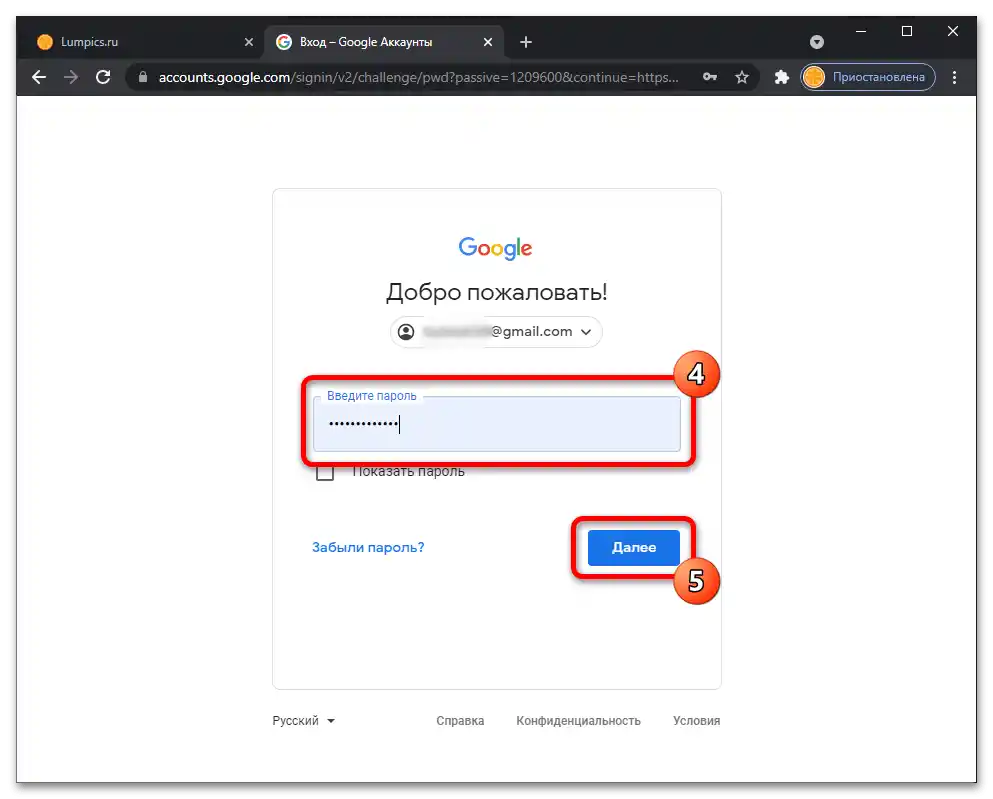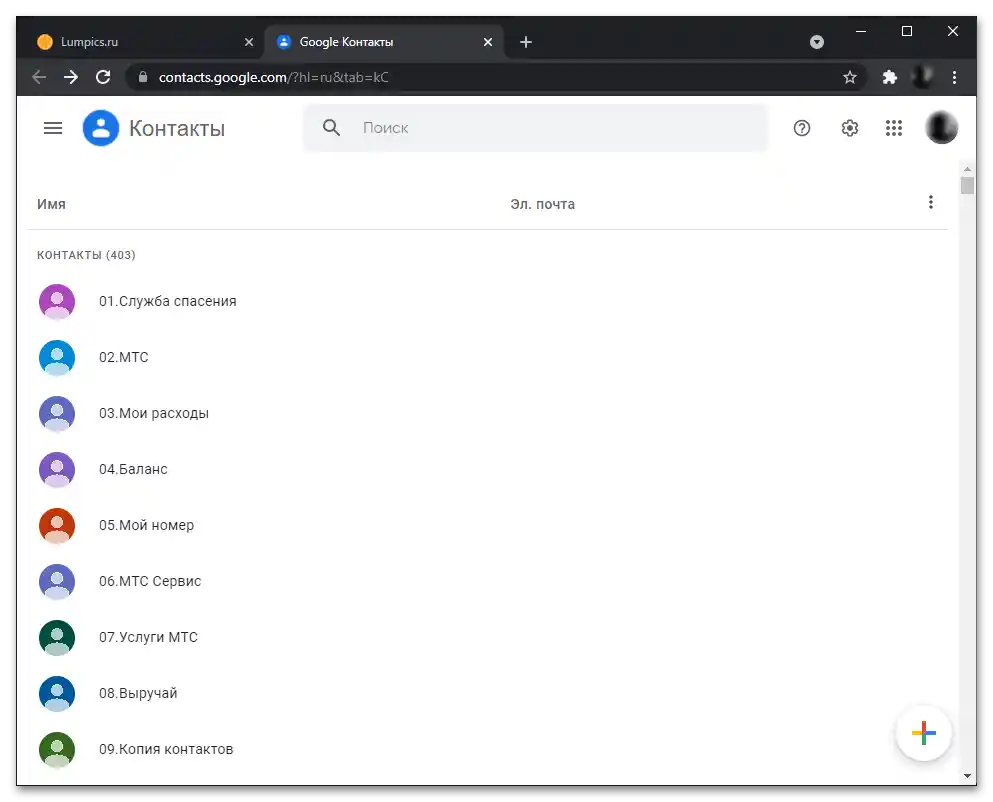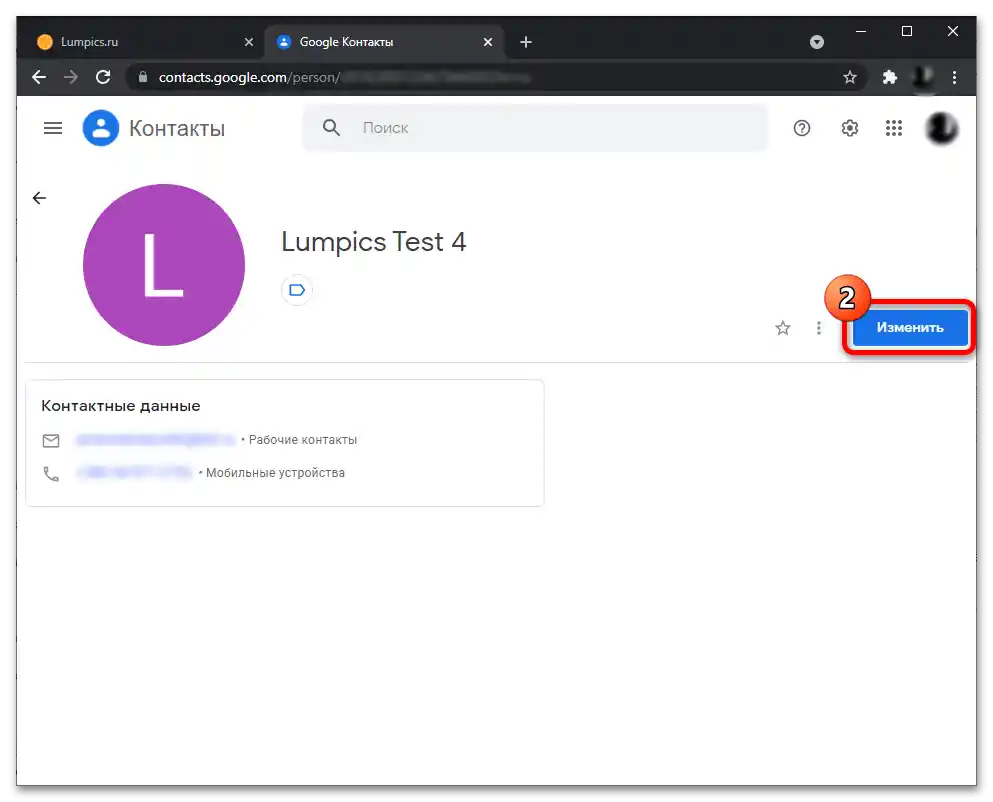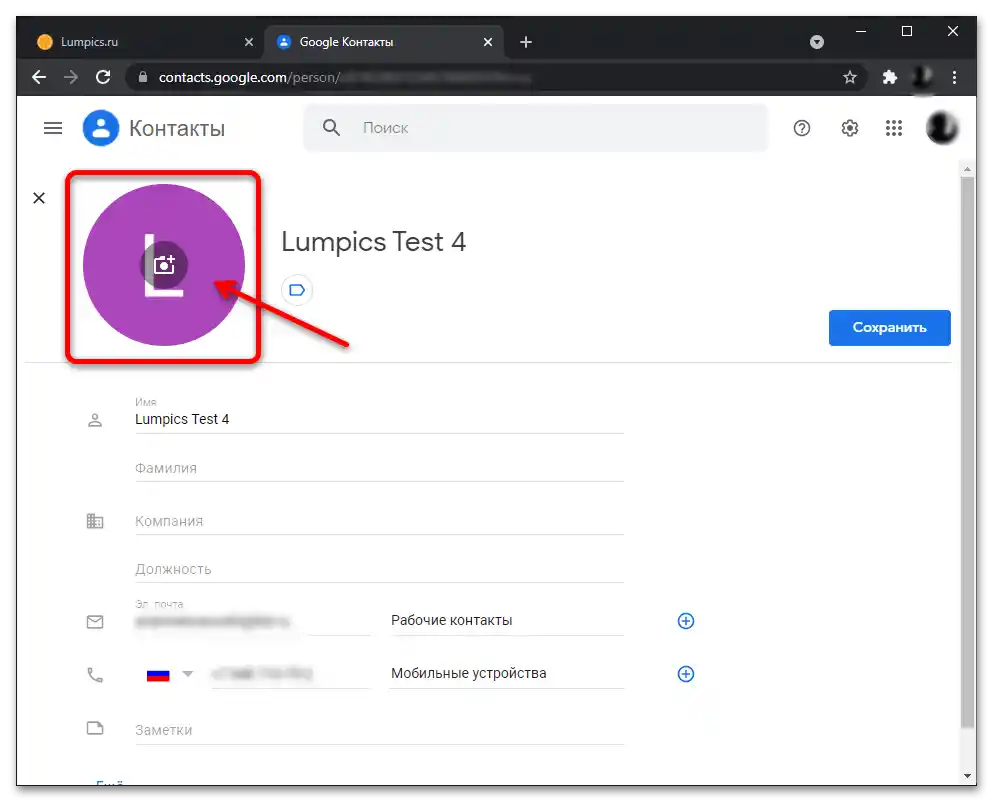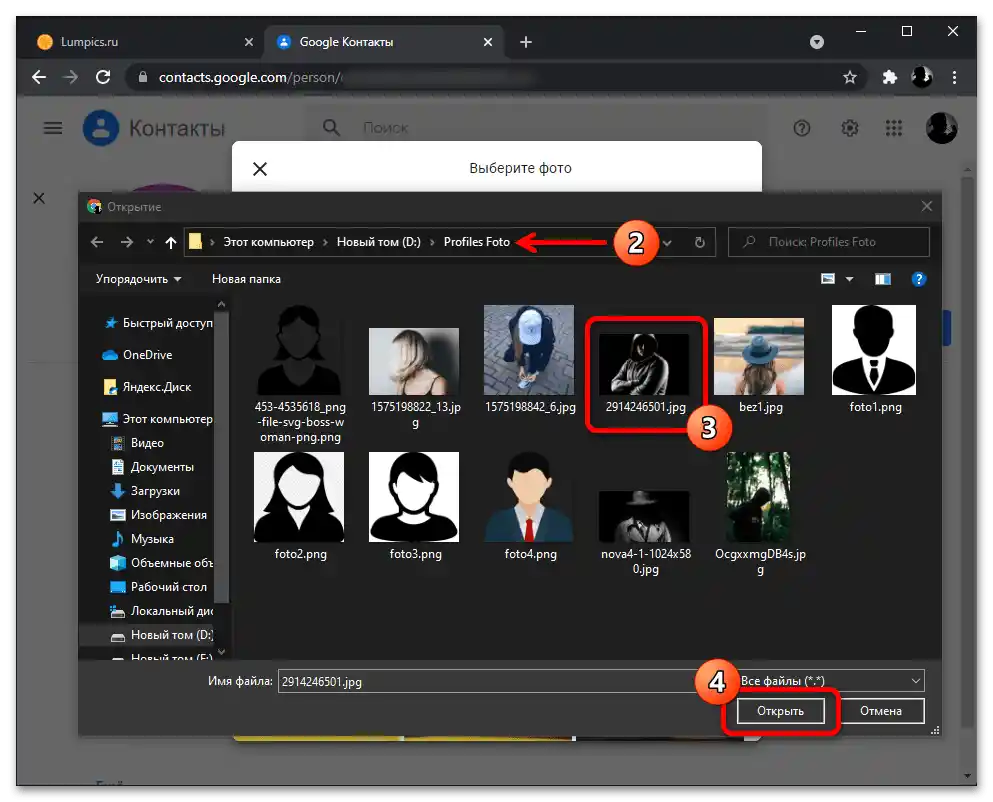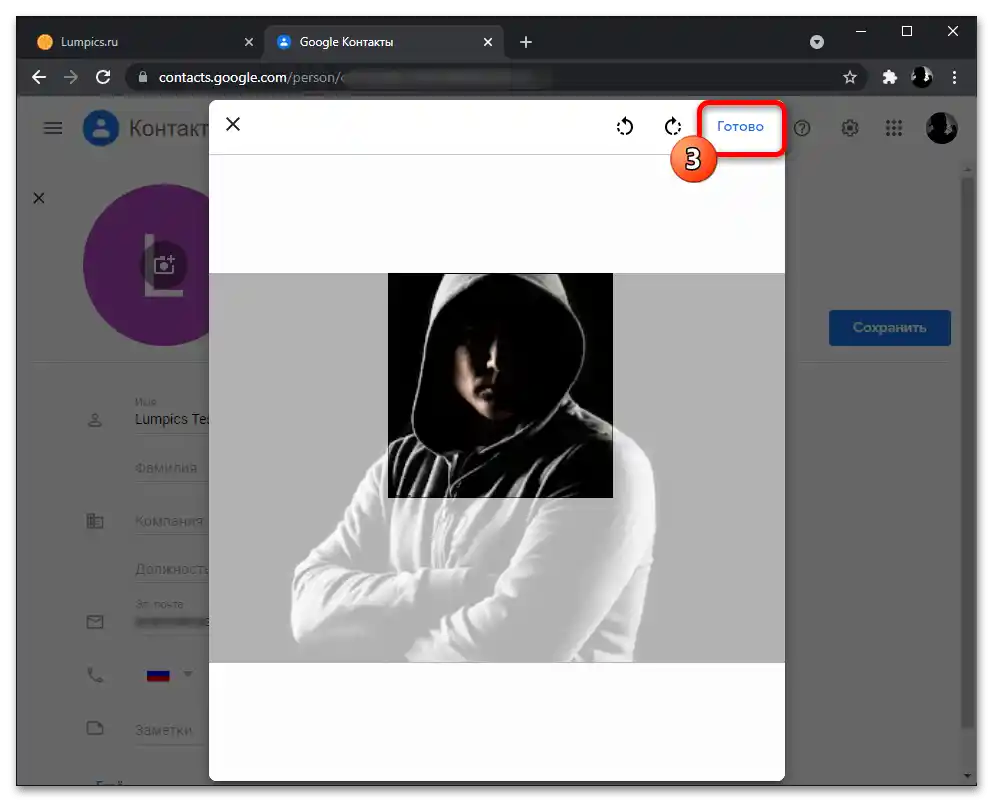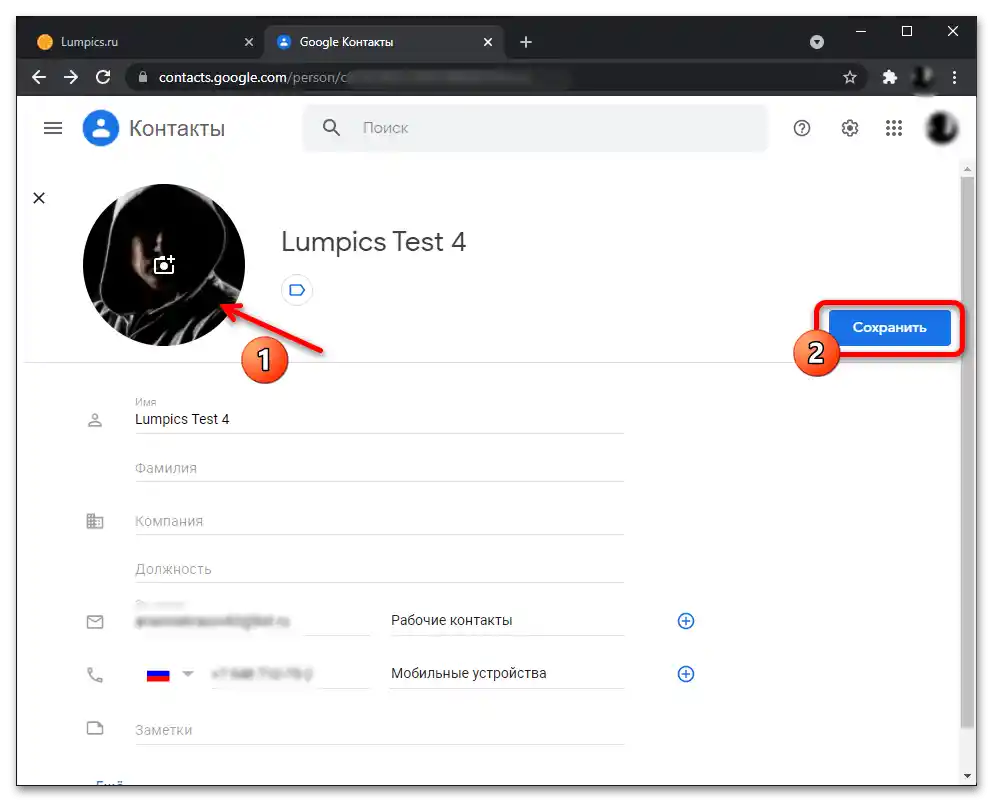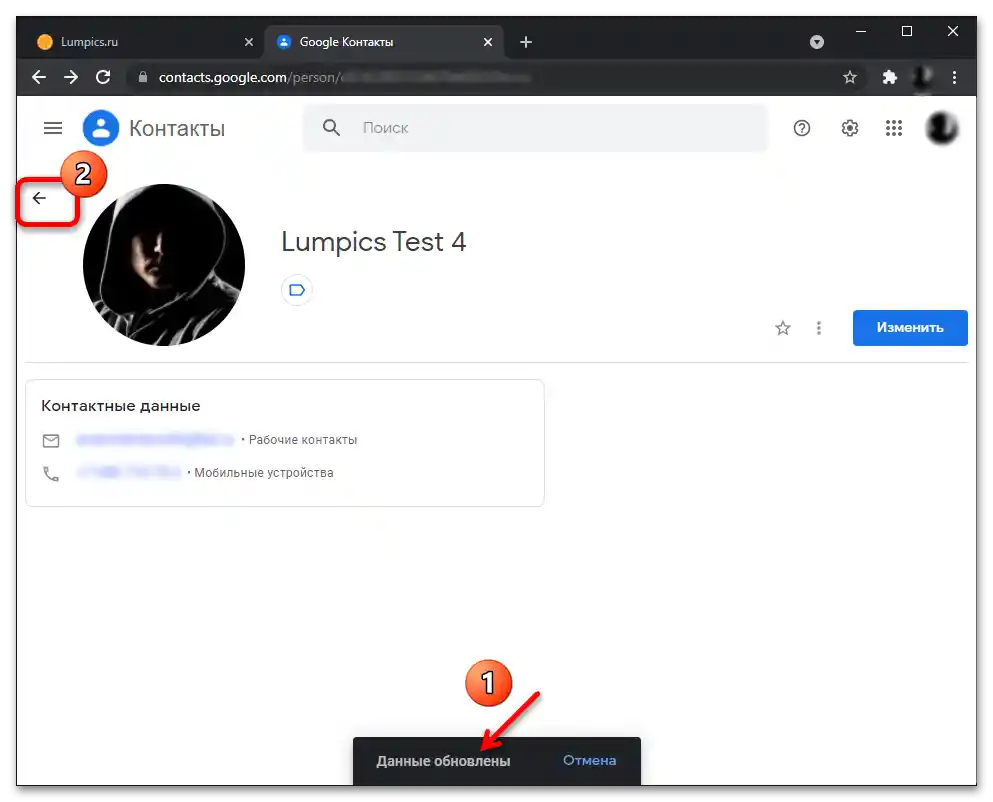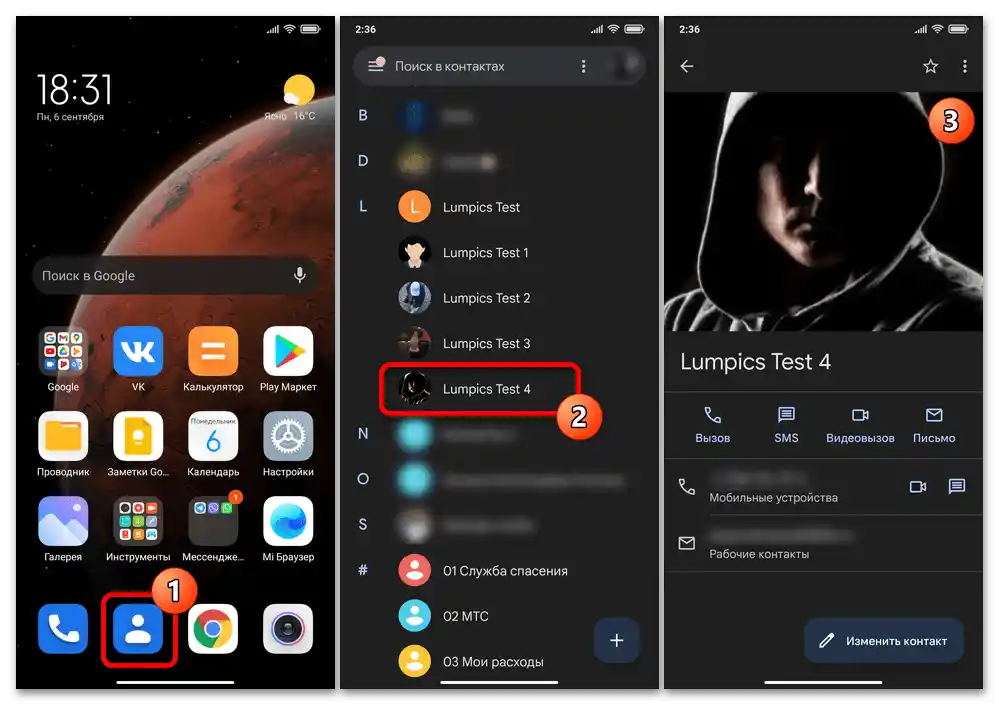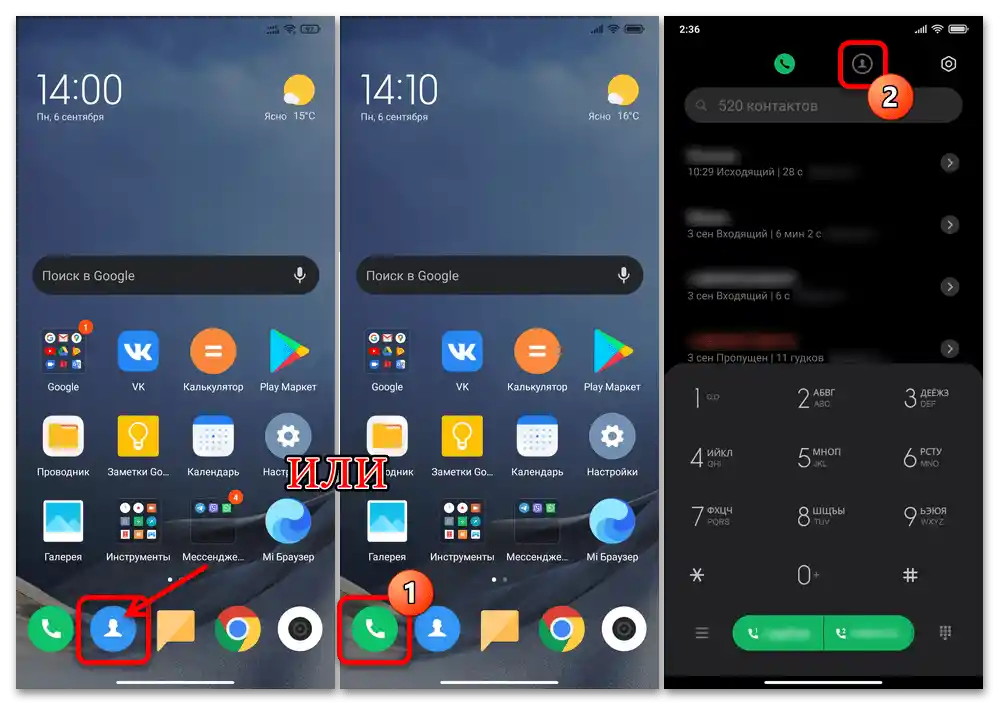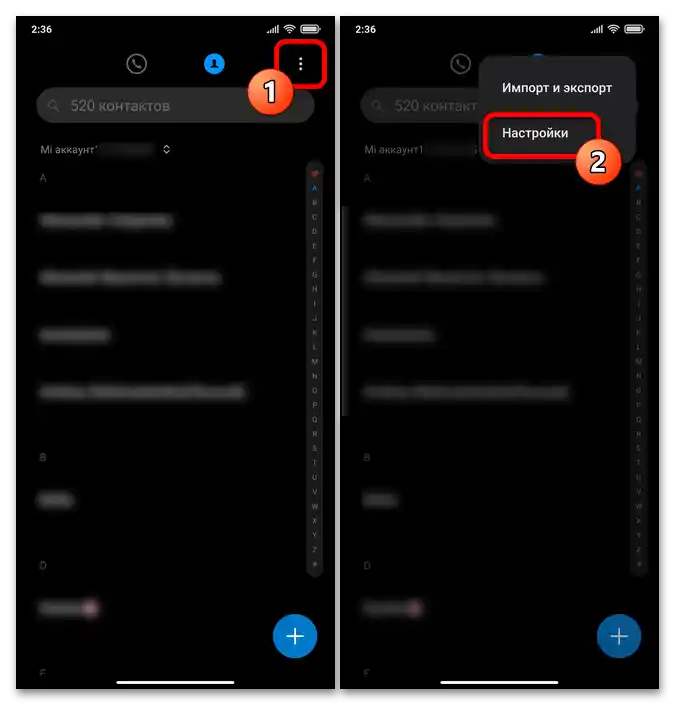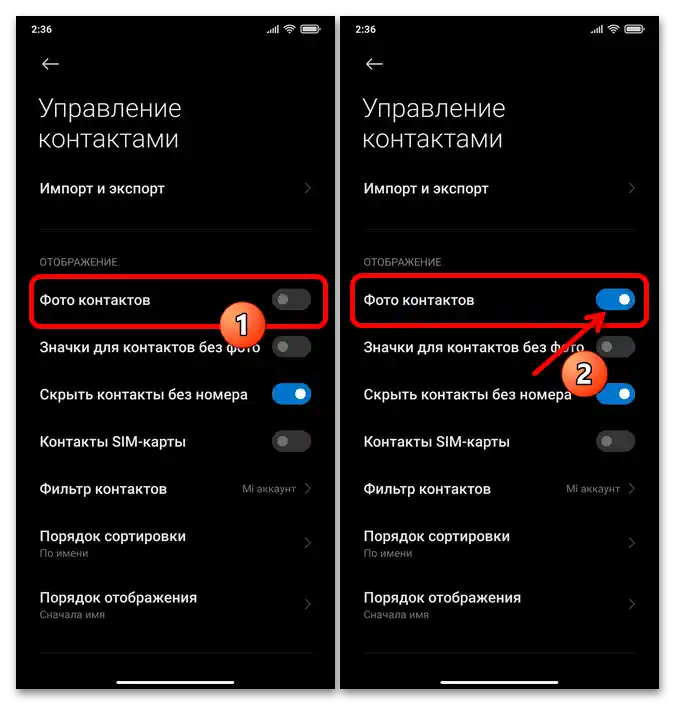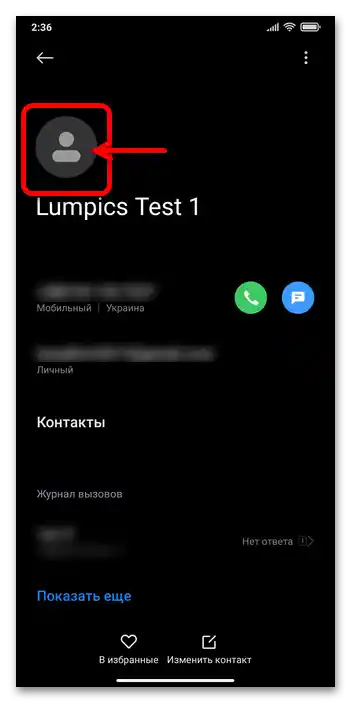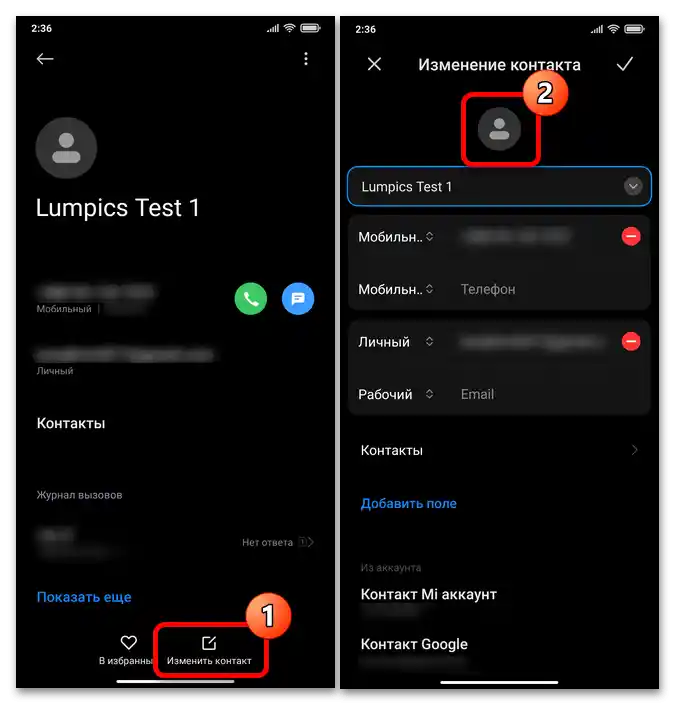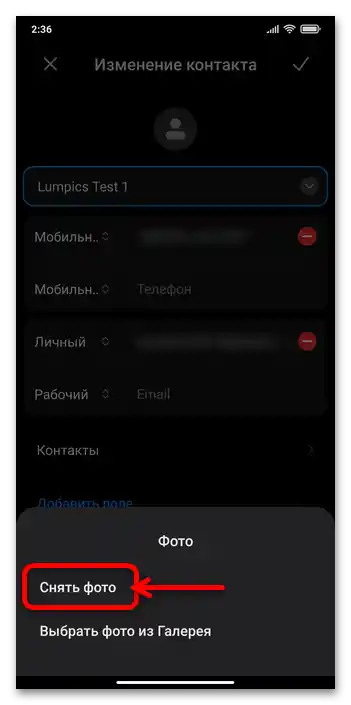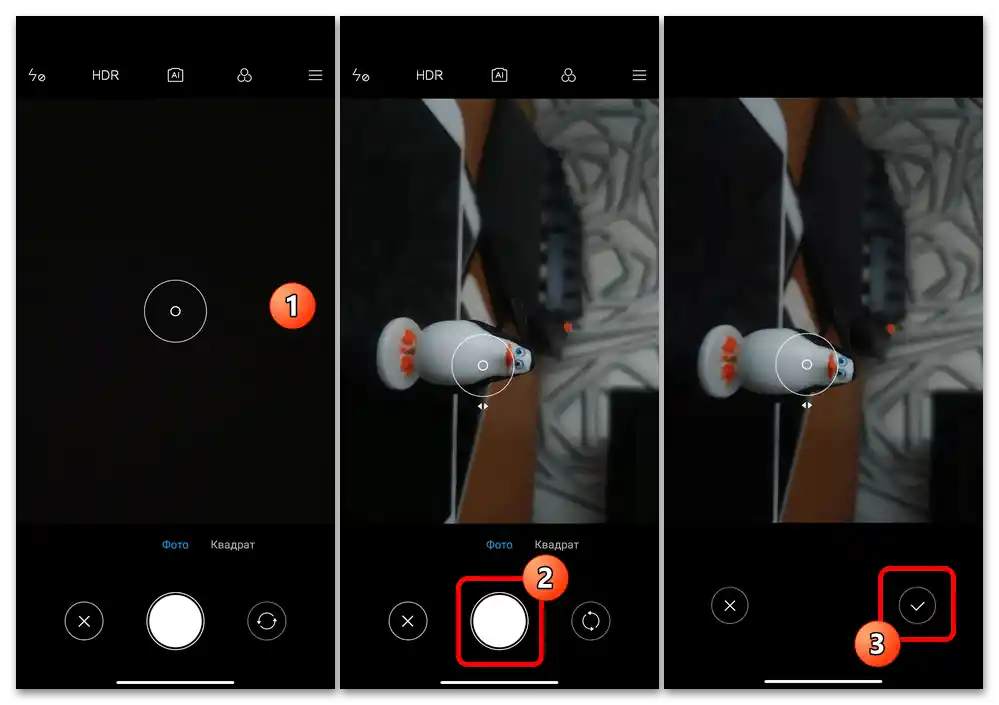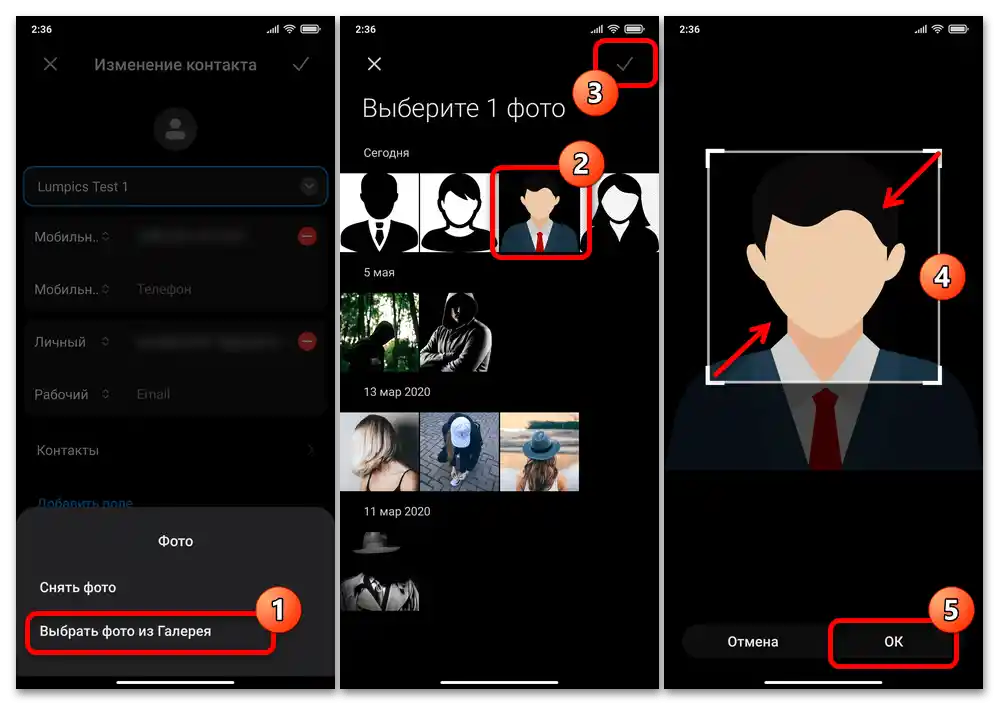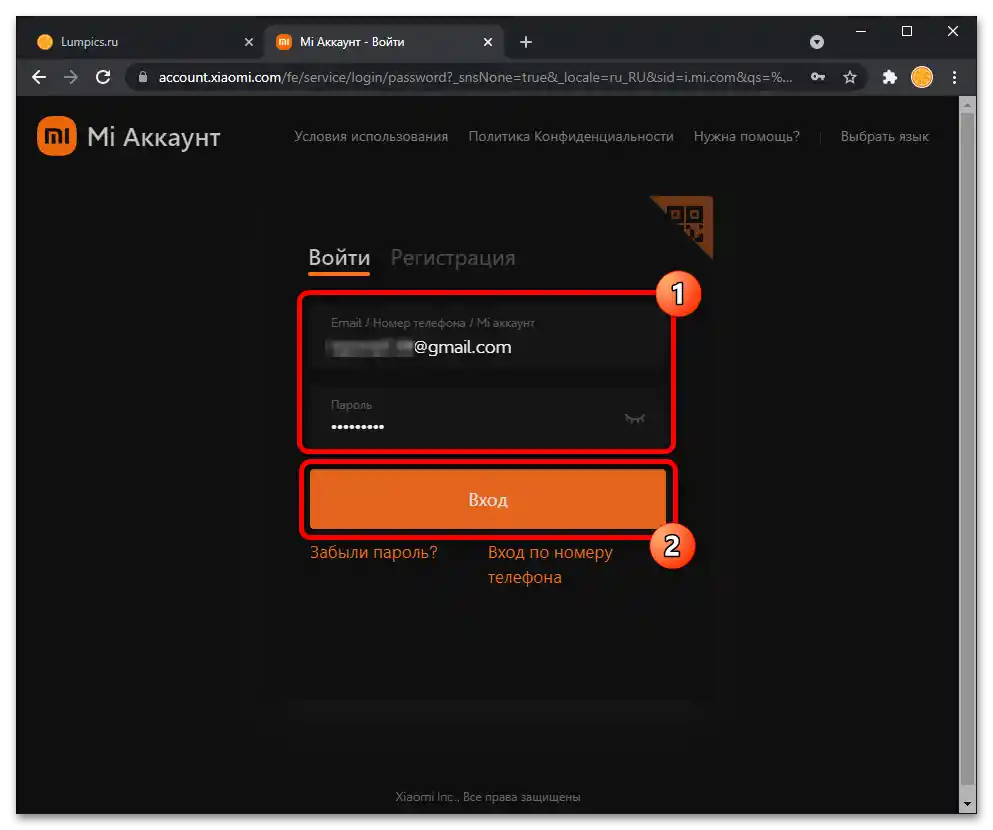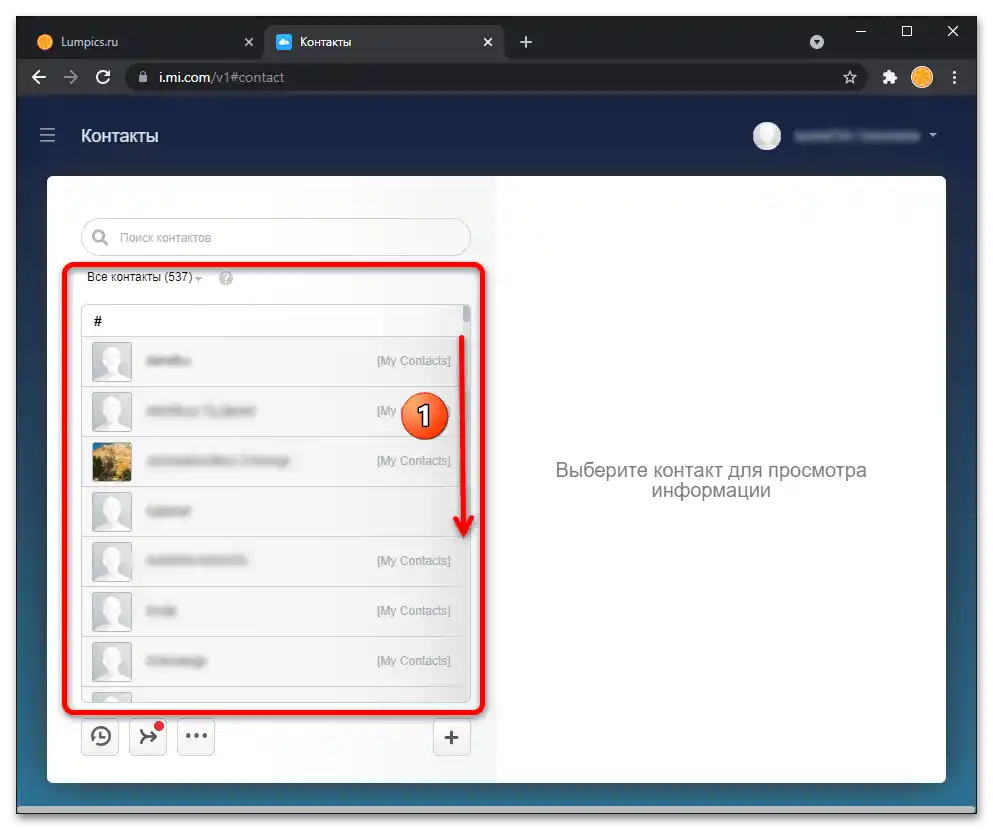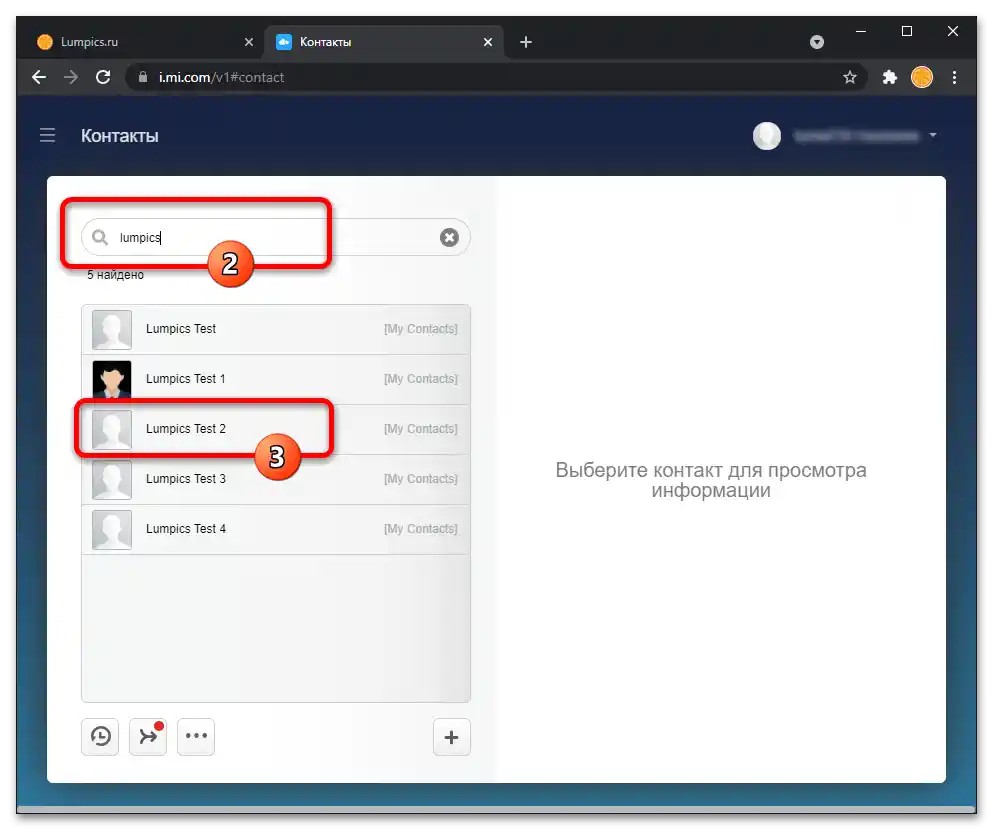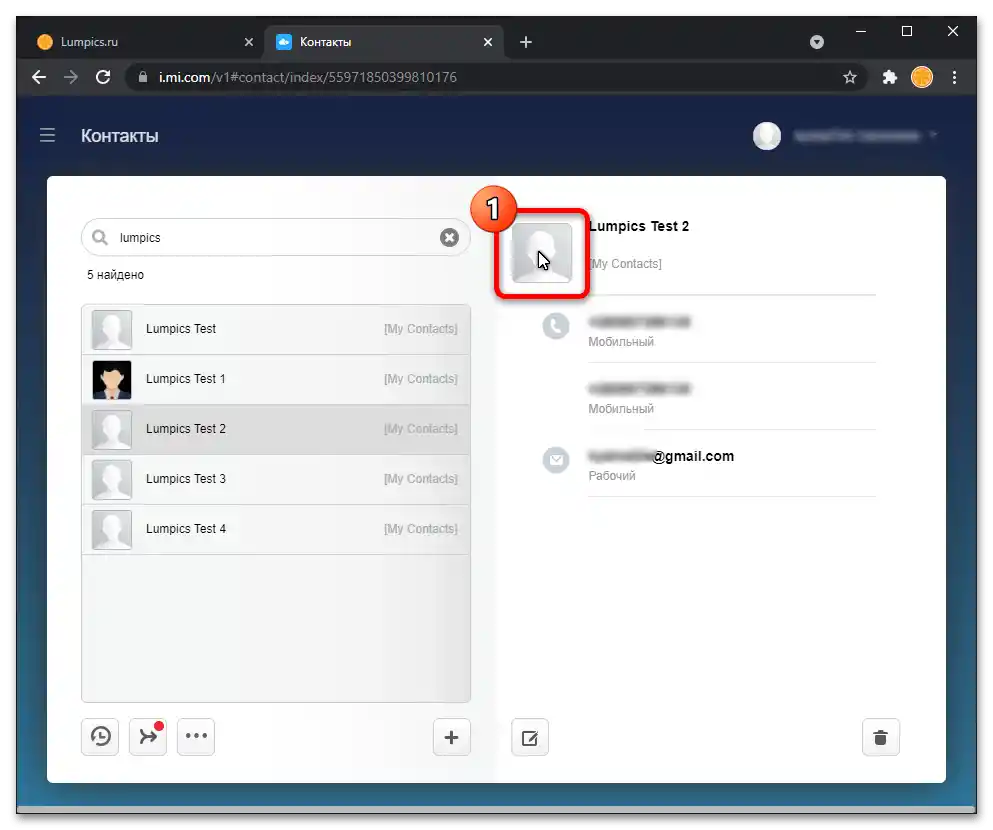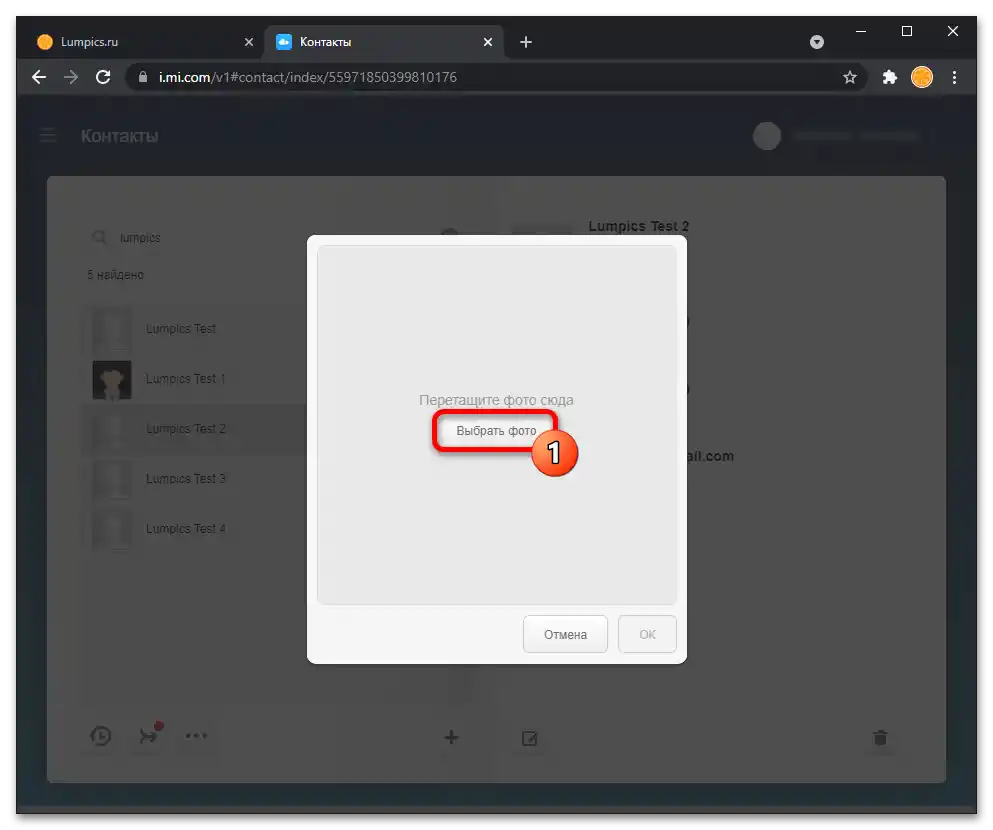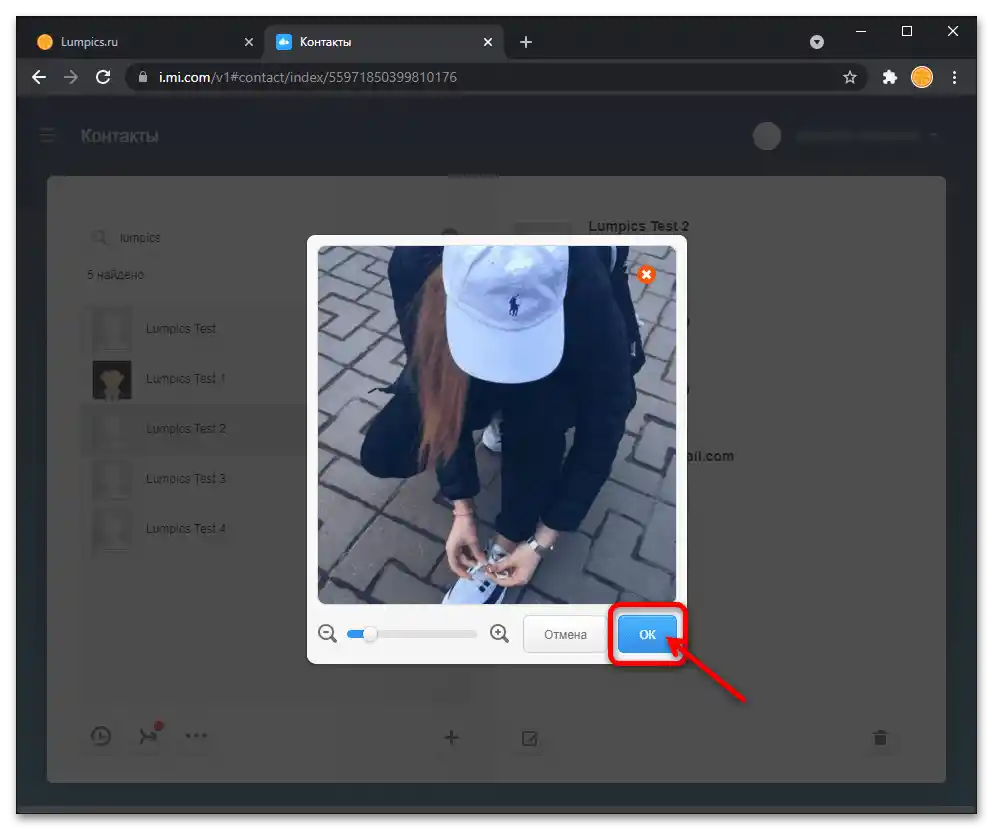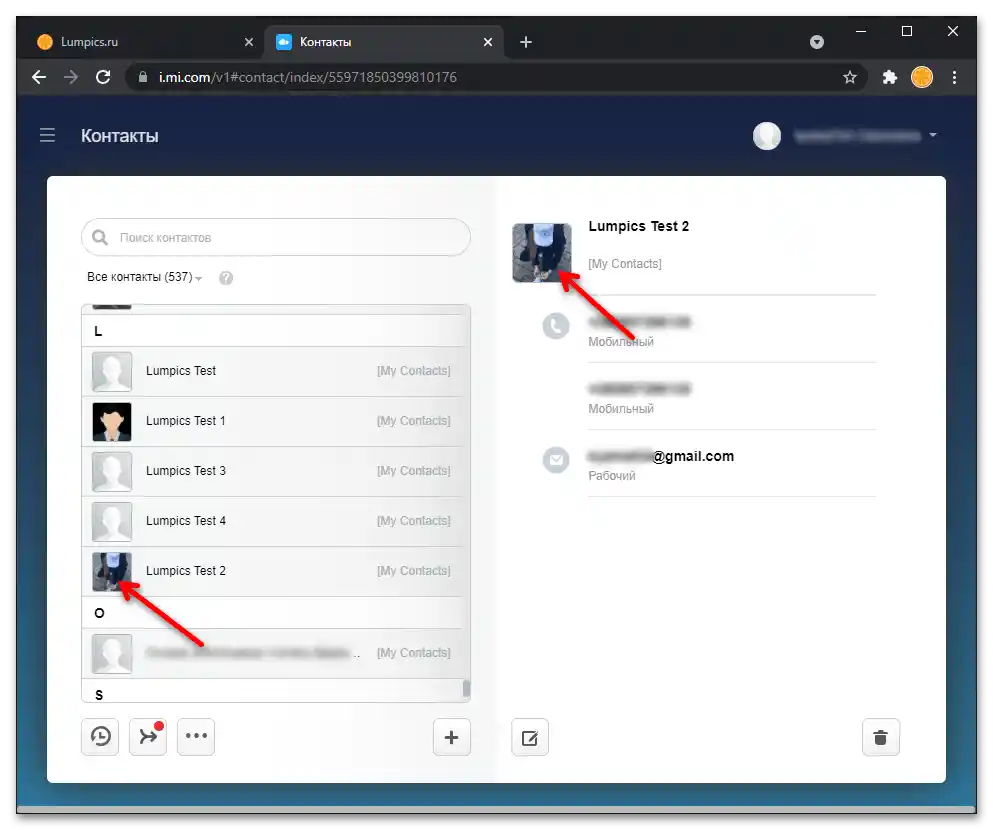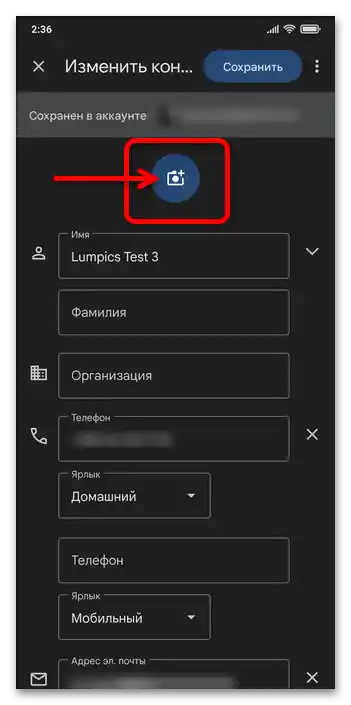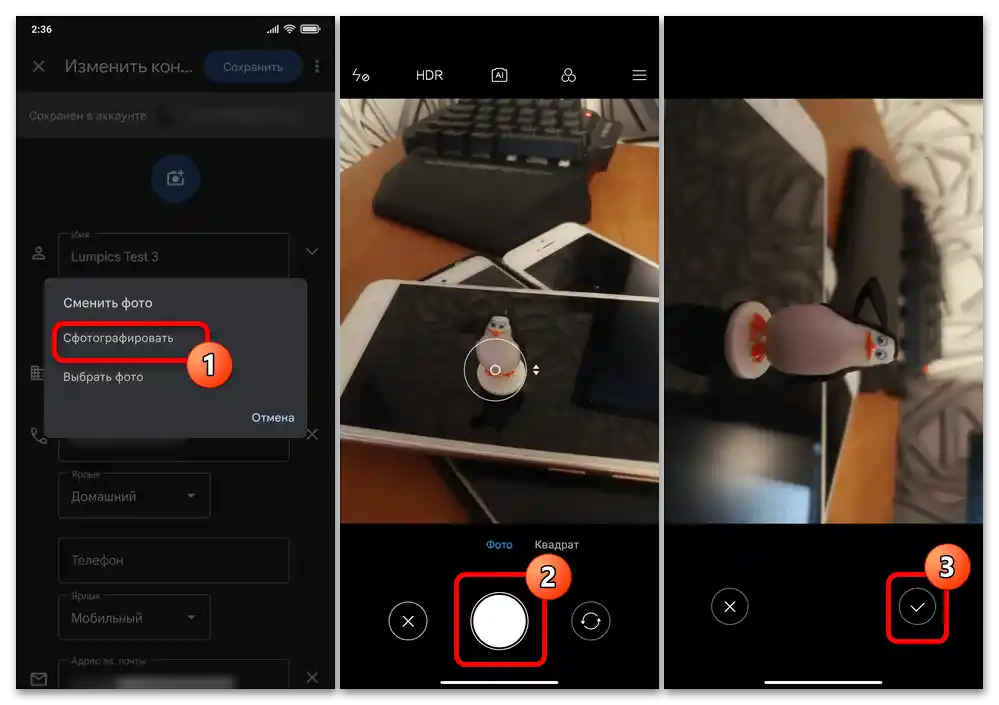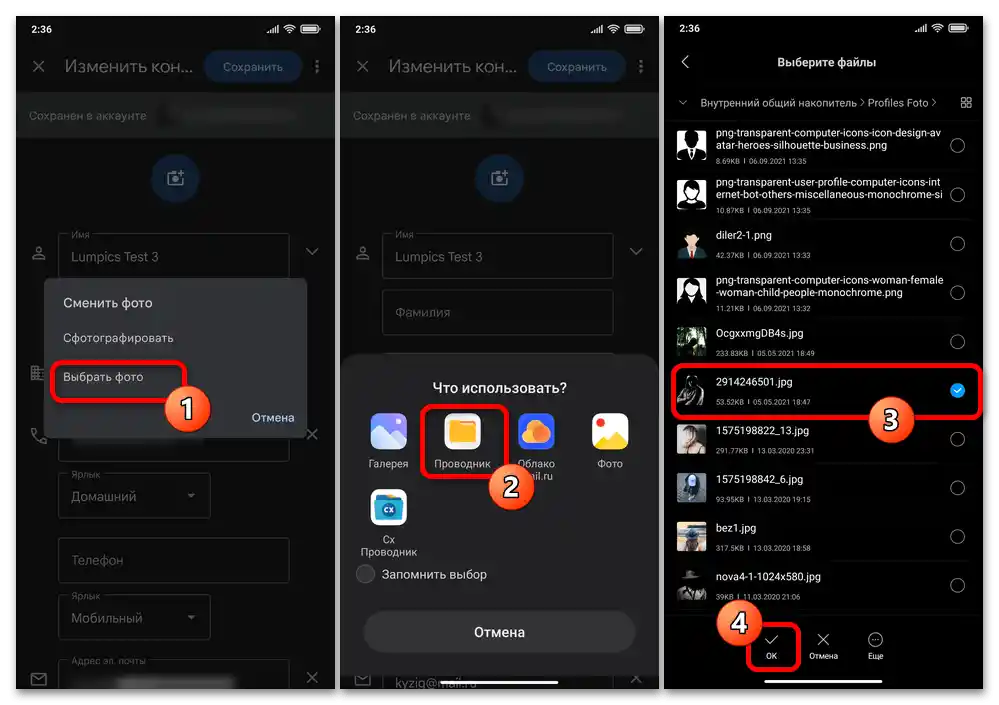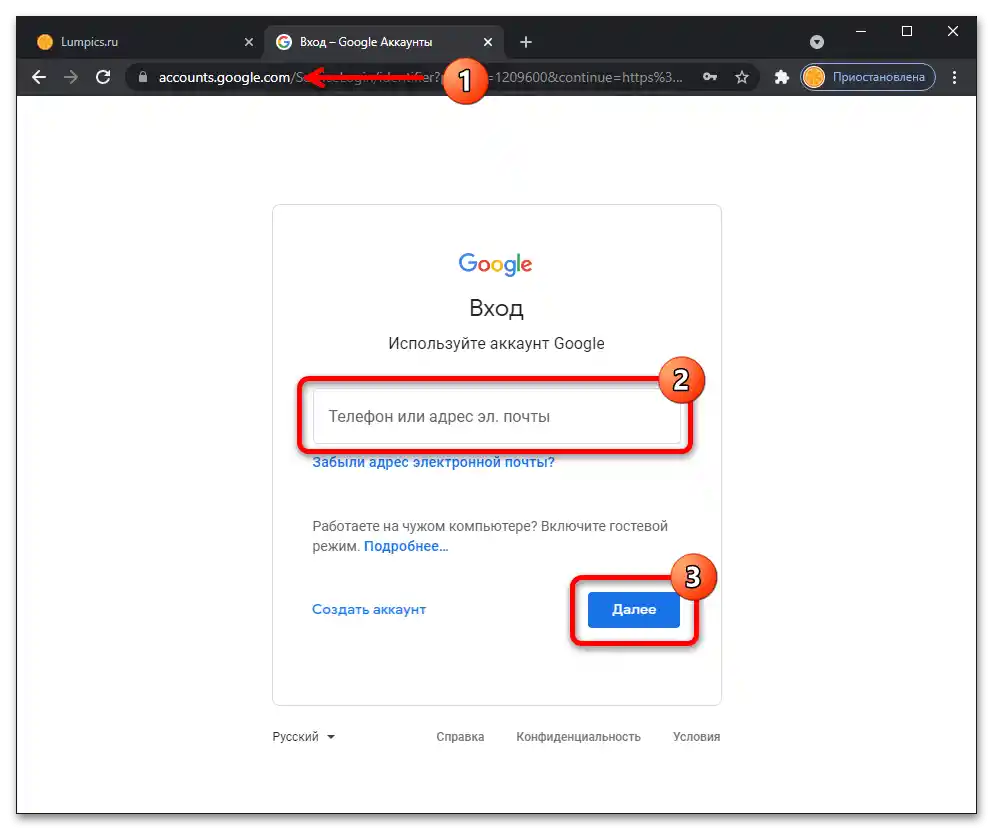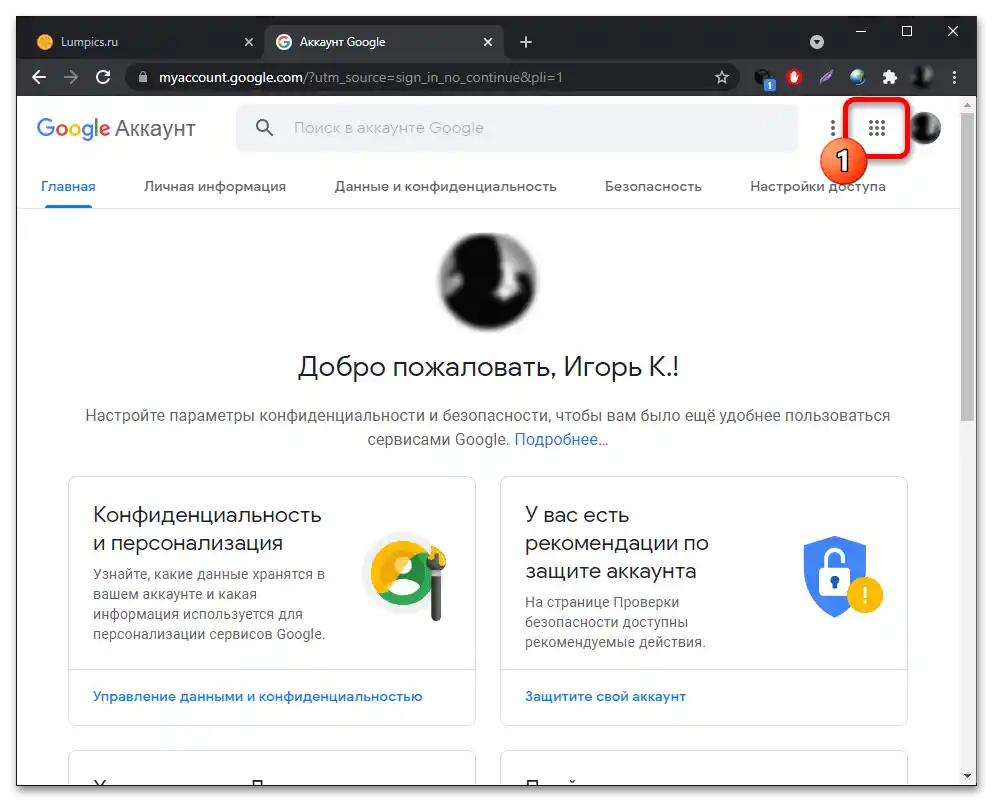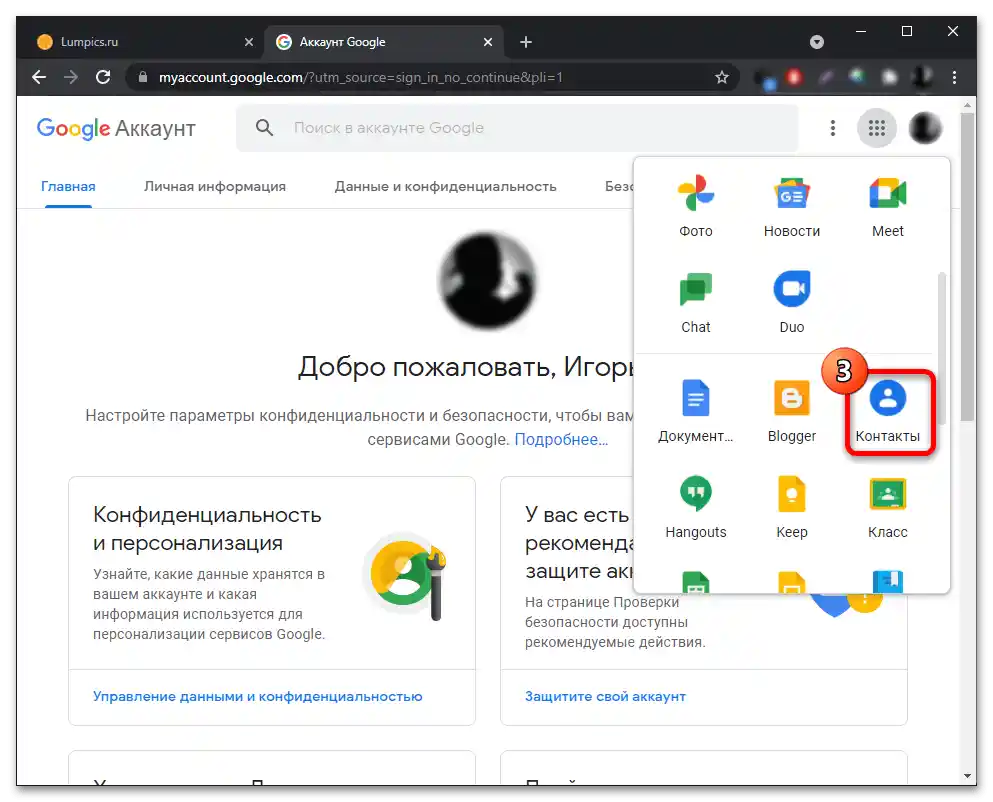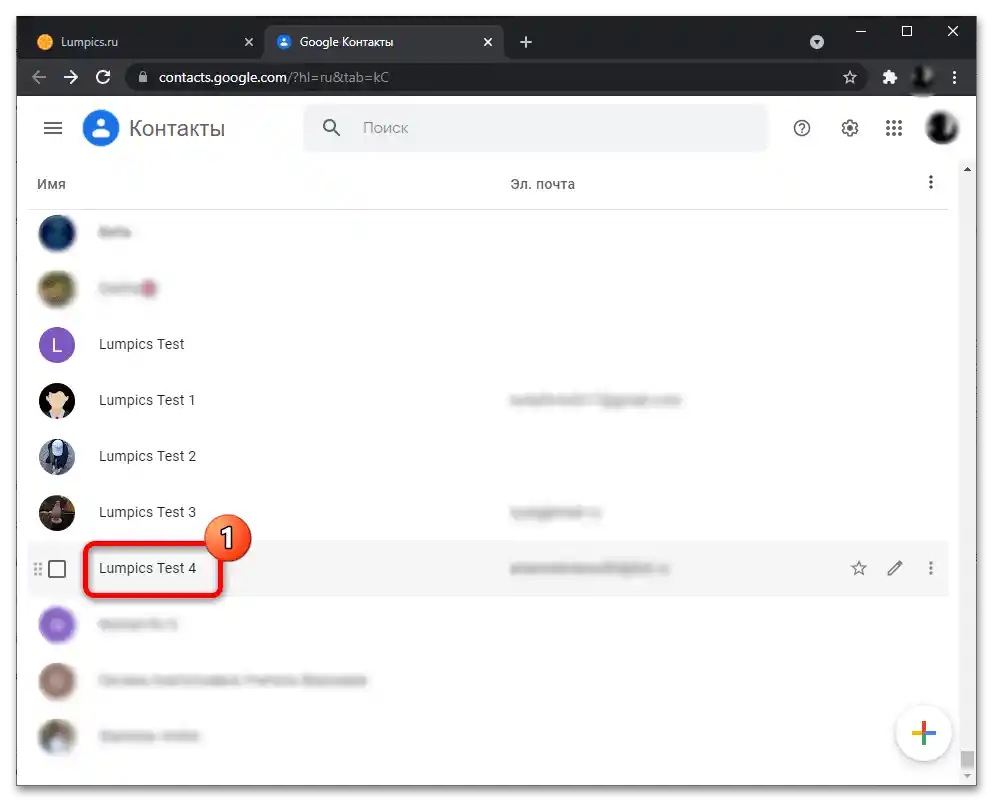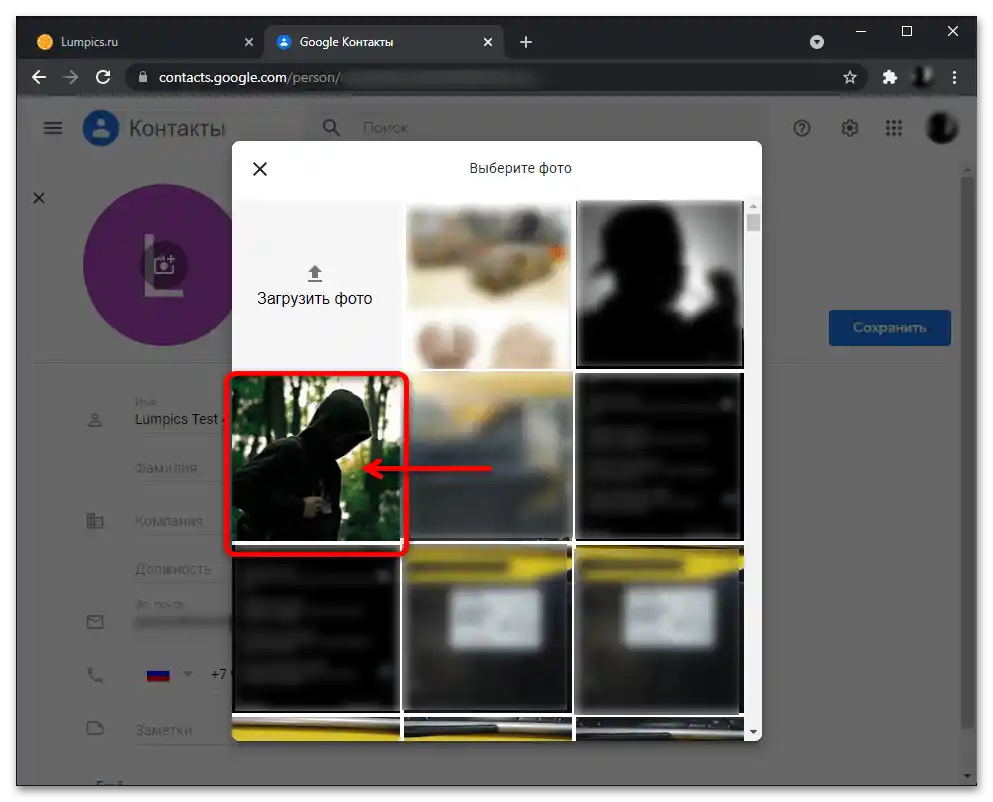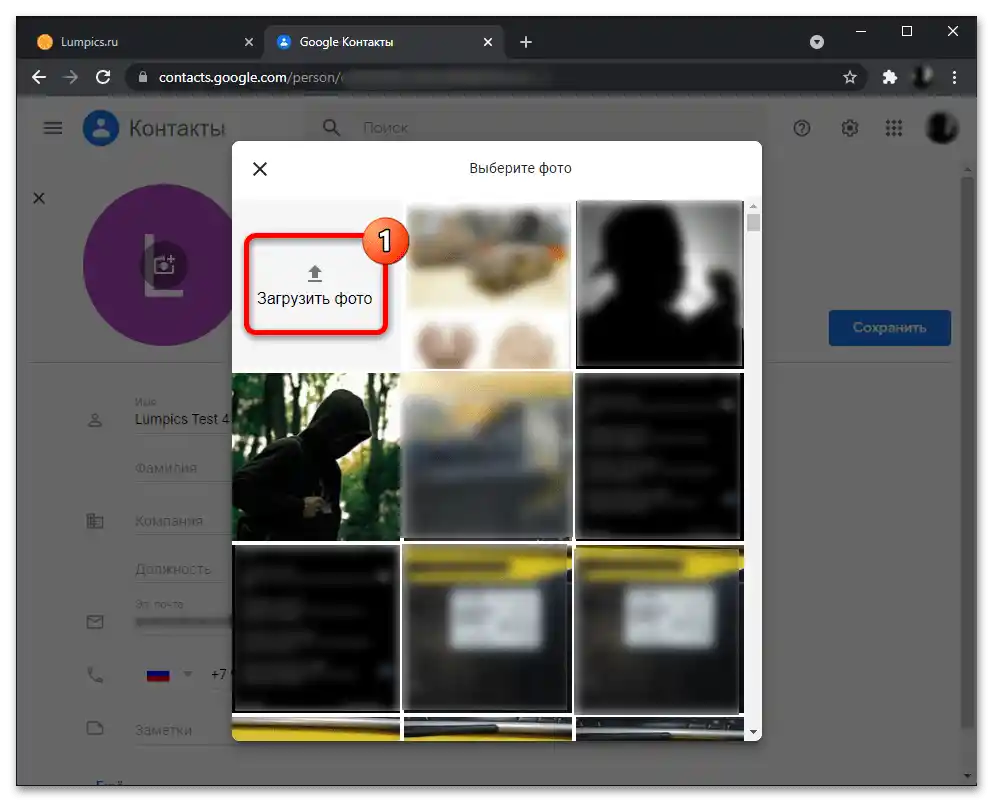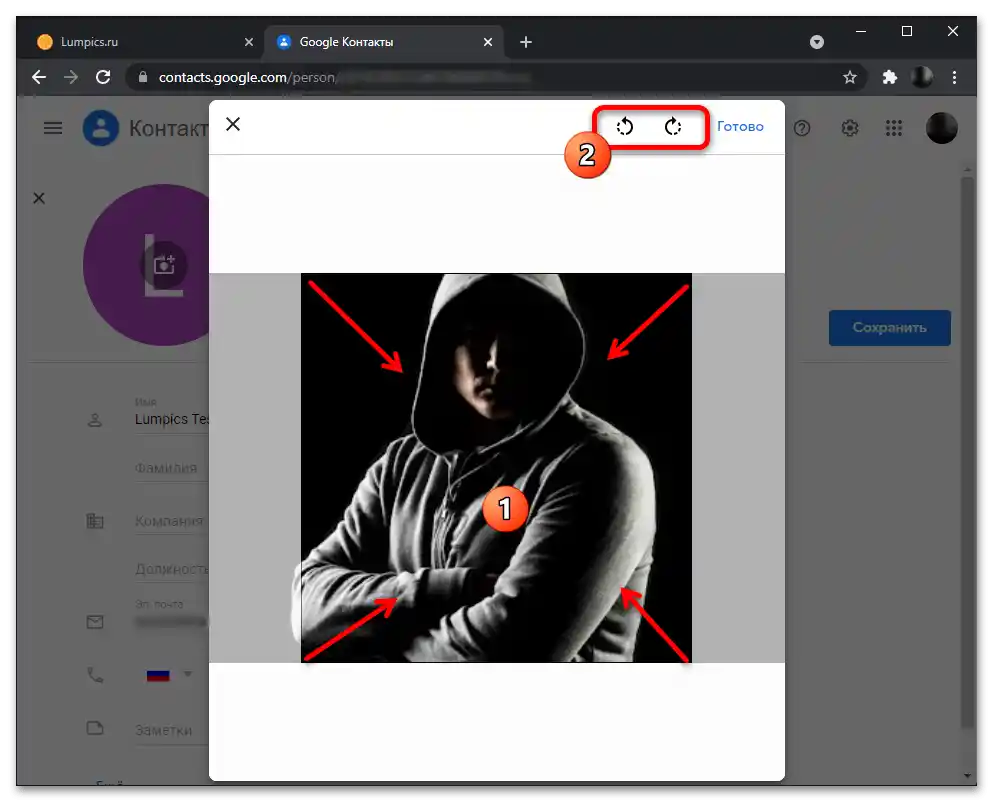Obsah:
Spôsob 1: Kontakty MIUI
Na väčšine smartfónov Xiaomi sa interakcia s kontaktmi uskutočňuje prostredníctvom rovnomenného firemného aplikácie, ktorá je v podstate súčasťou operačného systému MIUI.Spravovať uložené v "Kontaktoch" informácie, vrátane nastavenia profilových fotografií, nie je tu zložité, a za predpokladu, že je smartfón pripojený k Mi účtu je to možné aj na diaľku.
Možnosť 1: Smartfón
Najkratší, najjednoduchší a najbežnejší algoritmus nastavenia fotografie alebo akéhokoľvek iného obrázka na uložený kontakt v prostredí MIUI zahŕňa len niekoľko krokov:
- Predtým, ako prejdete k priamemu nastaveniu fotografie pre svoje kontakty pomocou systémovej MIUI aplikácie "Kontakty", odporúča sa aktivovať v nej možnosť zobrazenia priradených avatarov, inak ďalšie manipulácie nebudú mať osobitný zmysel z hľadiska informatívnosti zoznamu zadaných informácií v adresári:
- Akýmkoľvek preferovaným spôsobom otvorte "Kontakty" (ťuknutím na ikonu aplikácie na domácej obrazovke, prechodom na kartu "Adresár" v "telefónnej aplikácii").
- Klepnite na tri bodky v pravom hornom rohu obrazovky, prejdite do "Nastavenia" z otvoreného menu.
- Aktivujte prvú možnosť v bloku parametrov "ZOBRAZENIE" – "Fotografie kontaktov".
![Ako nastaviť fotografiu na kontakt na Xiaomi 47]()
Podľa želania, zapnite tu aj "Ikony pre kontakty bez fotografie" (avatary vo forme prvej písmena mena), potom sa vráťte "Späť" k zoznamu záznamov adresára smartfónu.
![Ako nastaviť fotografiu na kontakt na Xiaomi 45]()
![Ako nastaviť fotografiu na kontakt na Xiaomi 46]()
- Otvorte profil, ku ktorému chcete pridať (alebo zmeniť identifikujúci v súčasnosti) obrázok. To môžete urobiť ťuknutím na meno alebo ikonu kontaktu v adresári, ako aj ťuknutím na jeho avatar v histórii hovorov.
- Ďalej sú dve možnosti akcií:
- Ťuknite na kruhovú oblasť určenú pre fotografiu alebo na už existujúci obrázok v karte.
- Alebo kliknite na "Upraviť kontakt" na spodnej časti obrazovky so záznamom o ňom a zoznamom funkcií, ktoré sa naň vzťahujú, potom sa dotknite miesta pre fotografiu alebo jej samotnej na otvorenej stránke.
![Ako nastaviť fotografiu na kontakt na Xiaomi 50]()
![Ako nastaviť fotografiu na kontakt na Xiaomi 51]()
- V zobrazenom menu na spodnej časti obrazovky smartfónu vyberte metódu získania priraďovanej fotografie kontaktu.Tu sú vždy k dispozícii dve možnosti:
- "Odfoťte fotografiu" — kliknite, ak chcete urobiť snímku kontaktu fotoaparátom zariadenia.
![Ako nastaviť fotografiu na kontakt na Xiaomi 52]()
Odfoťte objekt pomocou nástrojov spusteného aplikácie Fotoaparát. Ak sa vám nepodarí získať vhodný snímok na nastavenie kontaktu na prvý pokus, kliknite na okrúhle tlačidlo s krížikom a zopakujte postup. Po dosiahnutí prijateľného výsledku ťuknite na tlačidlo s fajkou.
![Ako nastaviť fotografiu na kontakt na Xiaomi 53]()
Na nasledujúcej obrazovke, ak je to potrebné, posuňte okraje rámčeka okolo obrázka, vykonajte jeho orezanie a potom kliknite "OK".
- "Vybrať fotografiu z Galérie" — dotknite sa, keď je pridávaná fotografia do karty kontaktu uložená v pamäti vášho smartfónu. Prechádzajte po "Albumoch", nájdite vhodný obrázok a ťuknite na jeho náhľad. Potom, ak je to potrebné, vykonajte orezanie, kliknite "OK".
![Ako nastaviť fotografiu na kontakt na Xiaomi 54]()
![Ako nastaviť fotografiu na kontakt na Xiaomi 55]()
- "Odfoťte fotografiu" — kliknite, ak chcete urobiť snímku kontaktu fotoaparátom zariadenia.
- Na tom je všetko, ak bola operácia priradenia fotografie záznamu v adresári vykonaná z obrazovky "Zmena kontaktu", dotknite sa fajky "Hotovo" vpravo hore a prejdite k hodnoteniu výsledku.
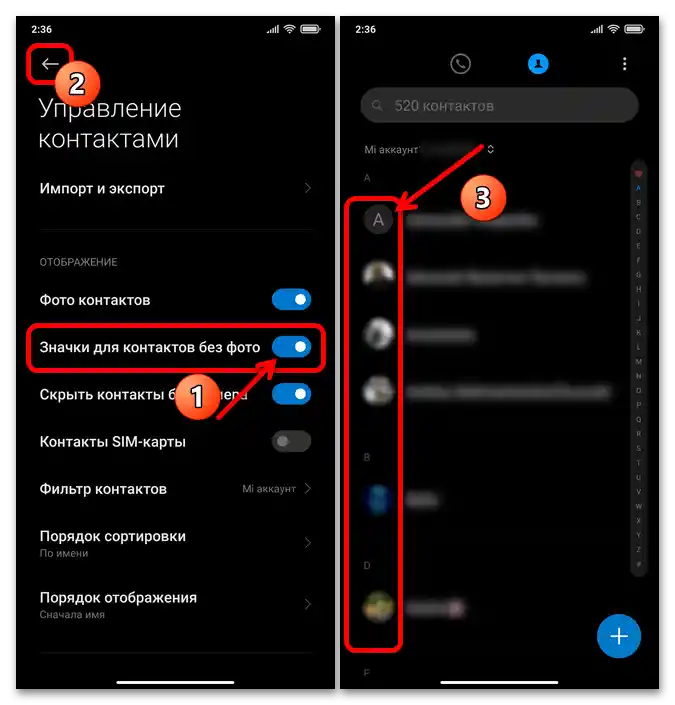

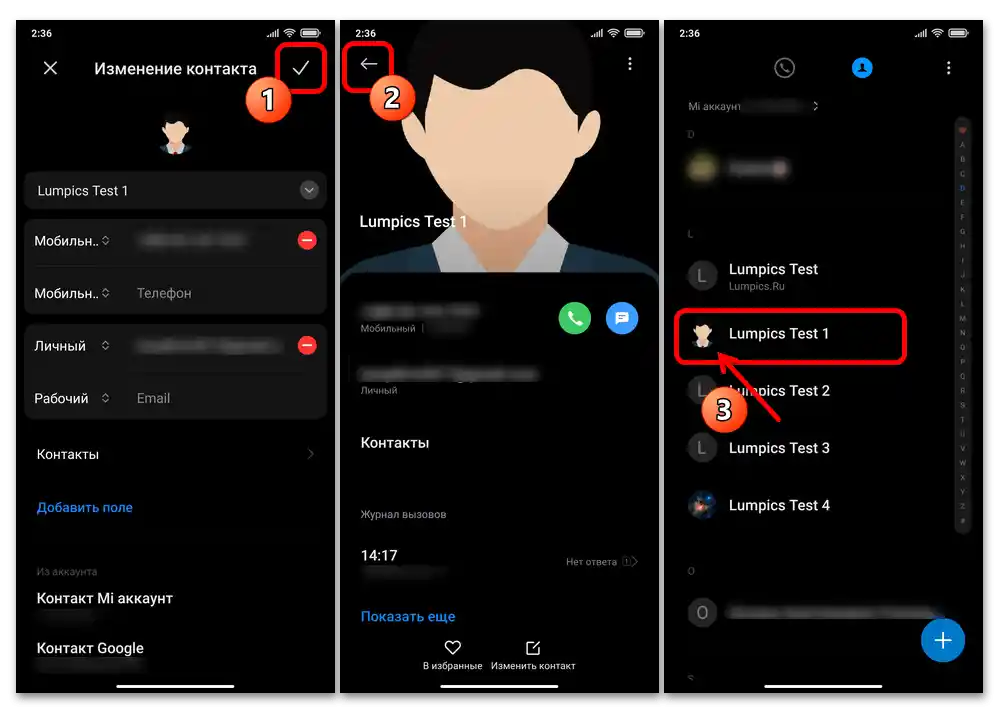
Možnosť 2: Počítač
Služba "Kontakty" je súčasťou ekosystému Xiaomi, čo znamená, že vďaka nahraniu kópie adresára do cloudového úložiska je možné manipulovať so záznamami v ňom z akéhokoľvek zariadenia, nielen na smartfóne, kde sa údaje používajú priamo. Napríklad, keď je potrebné priradiť fotografiu viacerým vašim kontaktom naraz, môže byť pohodlné to urobiť cez desktopový prehliadač.
Úspešne vykonať nasledujúcu inštrukciu sa podarí len vtedy, ak je na smartfóne Xiaomi prihlásený Mi účet a je aktivovaná synchronizácia "Kontaktov" s Mi Cloud!Posledná sa zapína aj s cieľom zálohovania informácií, preto na zabezpečenie exportu kópie adresára do cloudu môžete vykonať pokyny týkajúce sa kontaktov z už publikovaného článku na našej stránke o téme vytvárania záloh:
Podrobnosti: Ako synchronizovať údaje so smartfónom Xiaomi s Mi Cloud
- V akomkoľvek prehliadači na počítači prejdite na vyššie uvedený odkaz a kliknite na tlačidlo "Prihlásiť sa cez Mi účet".
- Vyplňte polia otvorenej formuláre hodnotami prihlasovacieho mena a hesla vášho (zadaného v smartfóne) Mi účtu a potom kliknite na "Prihlásiť sa", autorizujte sa v službe.
![Ako nastaviť fotografiu na kontakt na Xiaomi 04]()
Čítajte tiež: Ako zistiť svoj Mi účet
- Kliknite na prvý blok v zozname služieb – "Kontakty".
- Prechádzajte zoznamom záznamov vašej adresnej knihy na ľavej strane stránky,
![Ako nastaviť fotografiu na kontakt na Xiaomi 06]()
alebo pomocou poľa "Hľadanie kontaktov" nájdite meno cieľového používateľa, kliknite naň.
![Ako nastaviť fotografiu na kontakt na Xiaomi 08]()
V dôsledku toho sa v oblasti vpravo zobrazí karta kontaktu.
- Naviďte kurzor myši na štvorcovú oblasť pre fotografiu vľavo od oblasti s menom používateľa na karte,
![Ako nastaviť fotografiu na kontakt na Xiaomi 14]()
potom kliknite na vyskakovacie tlačidlo "Pridať profilovú fotografiu".
- Ďalej buď vykonajte pokyn z hlavnej oblasti zobrazeného okna na webovej stránke, t.j. pretiahnite do neho súbor obrázka z Prieskumníka Windows, alebo kliknite na tlačidlo "Vybrať foto",
![Ako nastaviť fotografiu na kontakt na Xiaomi 17]()
potom prejdite do priečinka, kde sa nachádza fotografia, kliknite na jej miniaturu, aby ste ju vybrali, a stlačte "Otvoriť".
- Podľa želania upravte mierku priraďovanej položky v adresári obrázka, kliknutím na tlačidlá "+" a "-" pod náhľadom nahraného obrázka na stránku.
- Na nahratie fotografie do služby stlačte "OK" v okne náhľadu a
![Ako nastaviť fotografiu na kontakt na Xiaomi 22]()
trochu počkajte.
![Ako nastaviť fotografiu na kontakt na Xiaomi 23]()
- Prejdite vyššie uvedený postup aj pre ostatné kontakty a vybavte ich fotografiami. Po dokončení všetkých manipulácií kliknite na meno svojho Mi Účtu v pravom hornom rohu stránky, vyberte "Odhlásiť sa" v zobrazenom menu.
- Teraz sa môžete uistiť, že nastavená fotografia na kontakt cez stránku Xiaomi Cloud bola prenesená (vďaka synchronizácii) na smartfón, a teda sa zobrazuje v otvorenej karte cez MIUI aplikáciu "Kontakty" so záznamami o danej osobe.
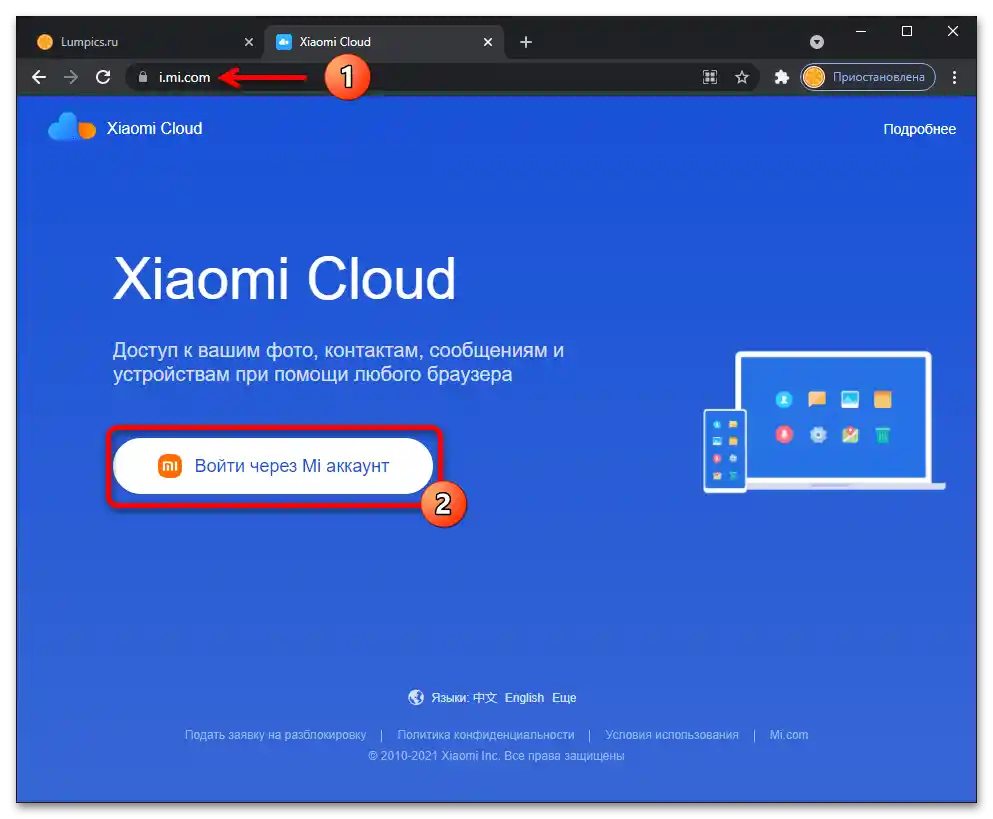
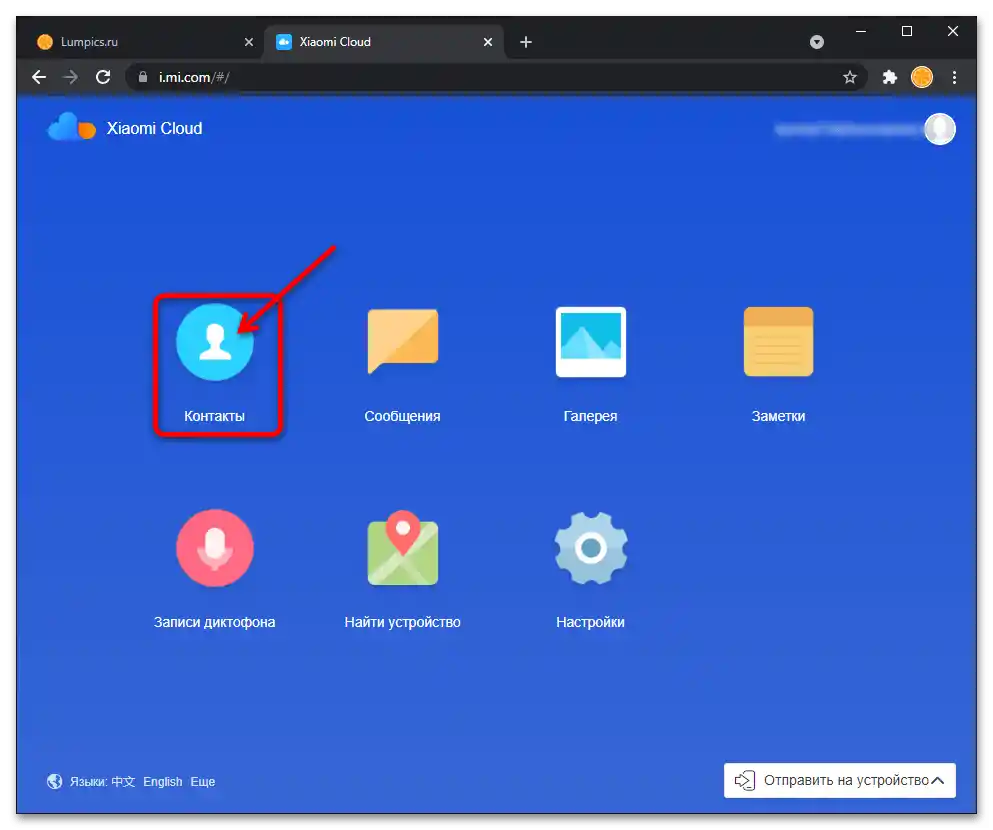
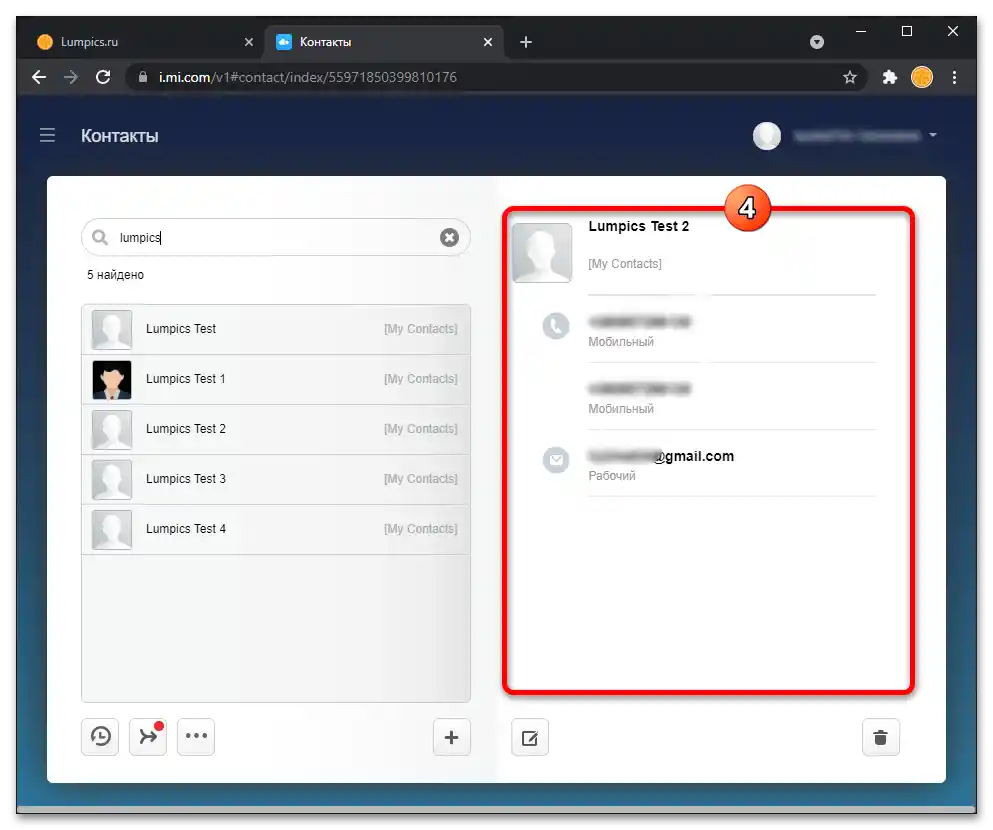

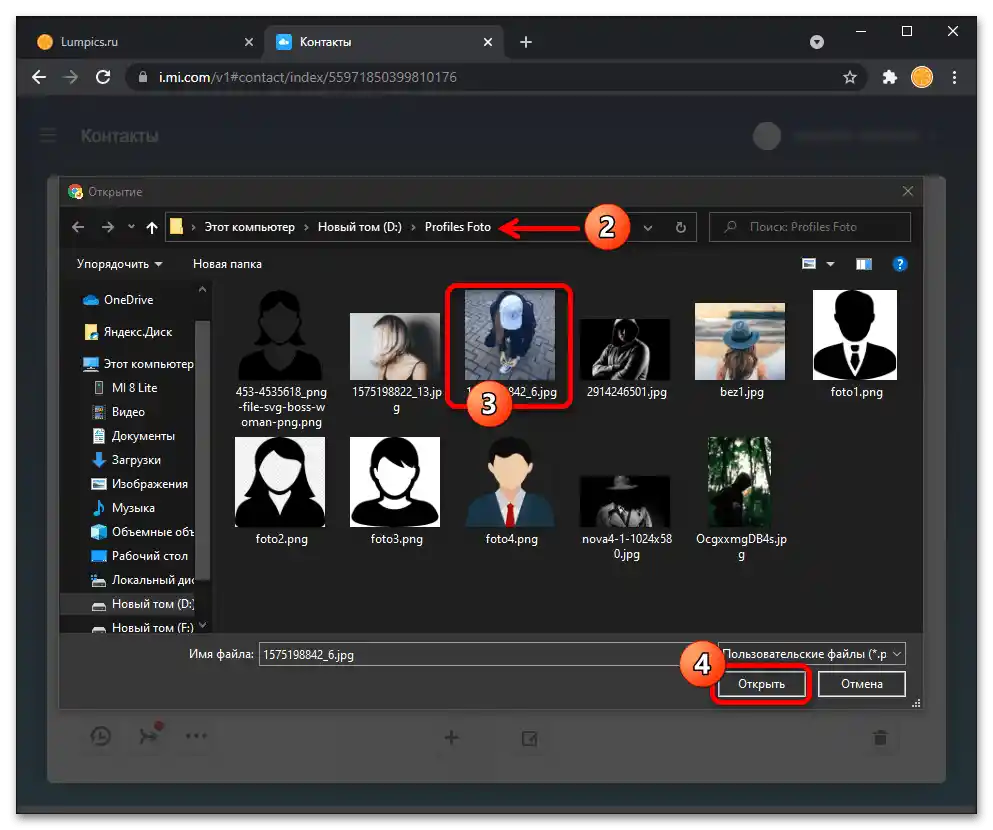
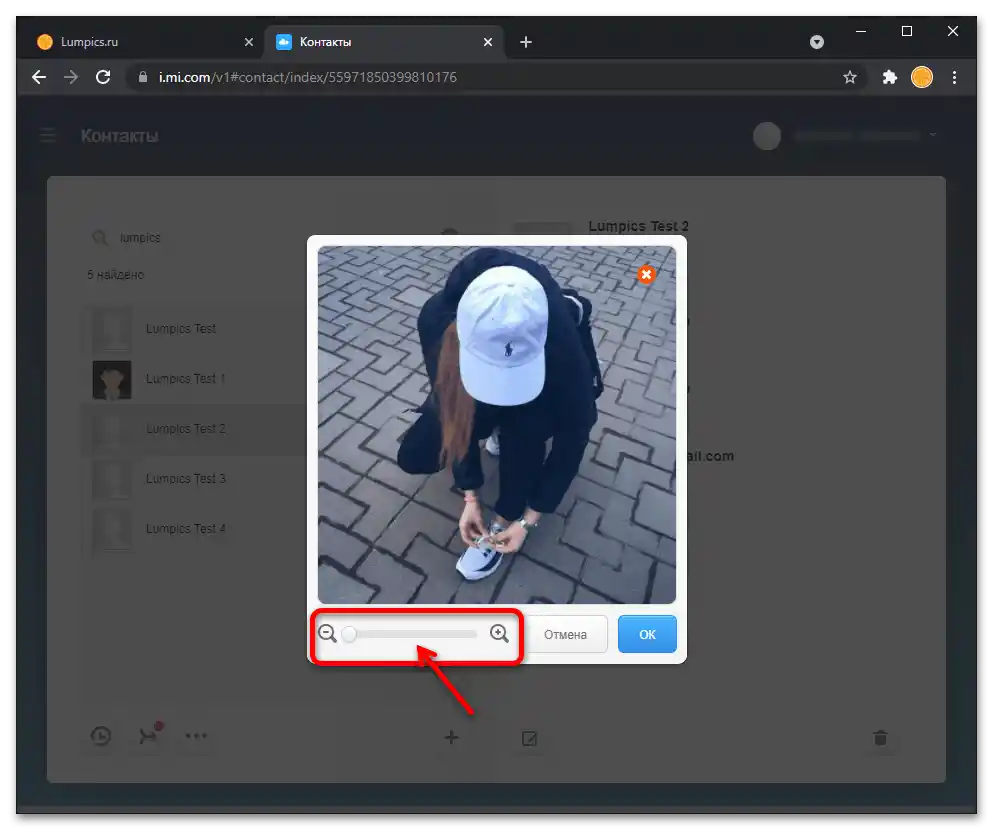
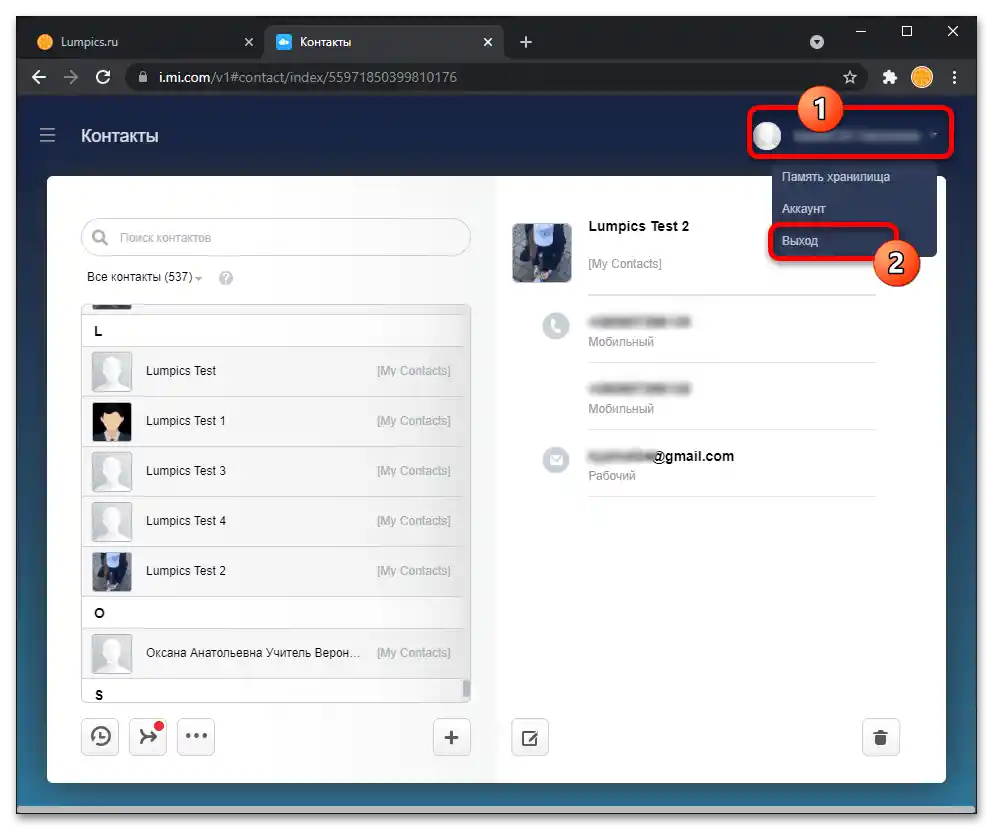
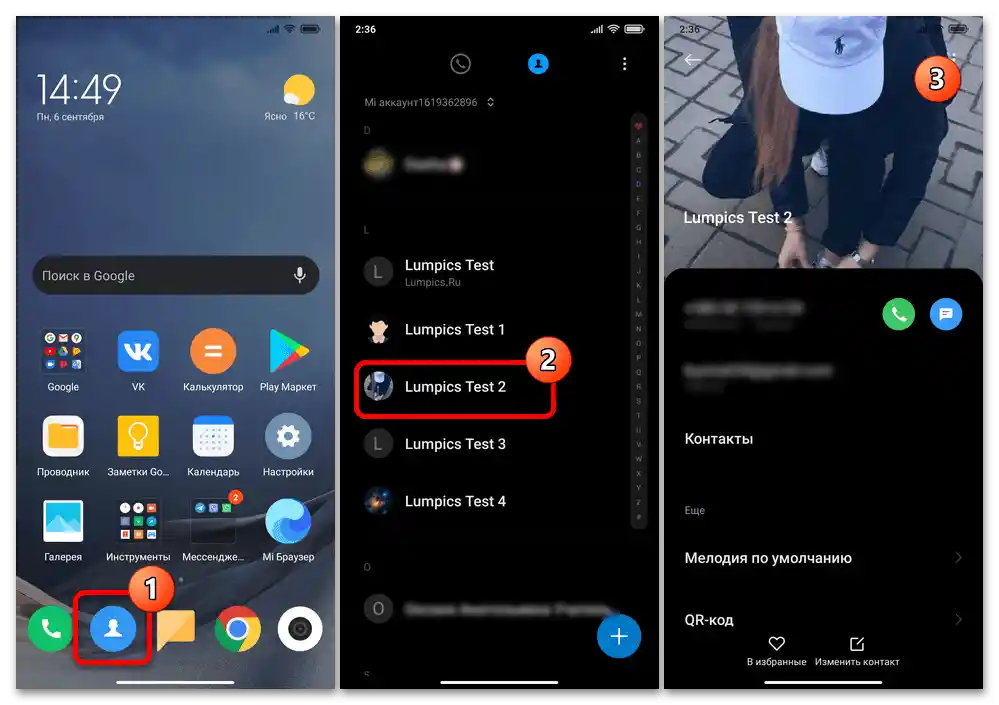
Spôsob 2: Kontakty Google
Z určitých dôvodov bola v čoraz väčšom počte zostáv MIUI pre rôzne aktuálne modely smartfónov Xiaomi, Redmi a Poco originálna telefónna aplikácia výrobcu nahradená aplikáciou Google Telefón, dodávanou spolu so systémom na správu kontaktov.Okrem toho, aplikáciu Google Kontakty si môže nainštalovať používateľ sám, a ak sa na vašom zariadení vytvorila taká situácia, inštaláciu identifikujúcich záznamov adresára fotografií by ste mali vykonať podľa jedného z dvoch algoritmov.
Možnosť 1: Smartfón
- Prejdite do aplikácie Kontakty z plochy zariadenia alebo prejdite na kartu so zoznamom záznamov adresára v Google Telefóne.
- Klepnite na meno používateľa, ktorému chcete priradiť foto, a ťuknite na tlačidlo "Upraviť kontakt" v pravom dolnom rohu otvorenej obrazovky.
- Na vrchu stránky s údajmi kontaktu kliknite na označenú "+" (alebo už vyplnenú obrázkom) oblasť pre foto.
![Ako nastaviť fotografiu na kontakt na Xiaomi 62]()
- Potom vyberte v menu metódu pridania obrázka a vykonajte príslušné manipulácie:
- "Odfoťte" — otvorí nainštalovanú aplikáciu "Kamera" na smartfóne. Urobte snímku jej prostriedkami. Ak sa vám nepodarí vytvoriť vhodnú fotografiu pre kontakt na prvýkrát, klepnite na krížik "Návrat" na obrazovke prezerania a zopakujte snímanie. Keď dosiahnete prijateľný výsledok, kliknite na začiarknutie.
- "Vybrať foto" — na nastavenie kontaktu uloženého v pamäti mobilného zariadenia. Po ťuknutí na názov tejto možnosti vyberte aplikáciu, cez ktorú vám bude najjednoduchšie nájsť fotografiu. Prejdite do adresára úložiska smartfónu, ktorý obsahuje obrázok, kliknite na jeho názov alebo náhľad a potvrďte svoj výber.
![Ako nastaviť fotografiu na kontakt na Xiaomi 63]()
![Ako nastaviť fotografiu na kontakt na Xiaomi 66]()
- Potom, ak je to potrebné, vykonajte orezanie obrázka.Ťuknite "OK" na iniciovanie pridania fotografie do karty kontaktu.
- Teraz zostáva "Uložiť" údaje, dotknutím sa príslušného tlačidla v pravom hornom rohu obrazovky "Upraviť kontakt", a vrátiť sa "Späť" k hlavnému zoznamu záznamov adresára.
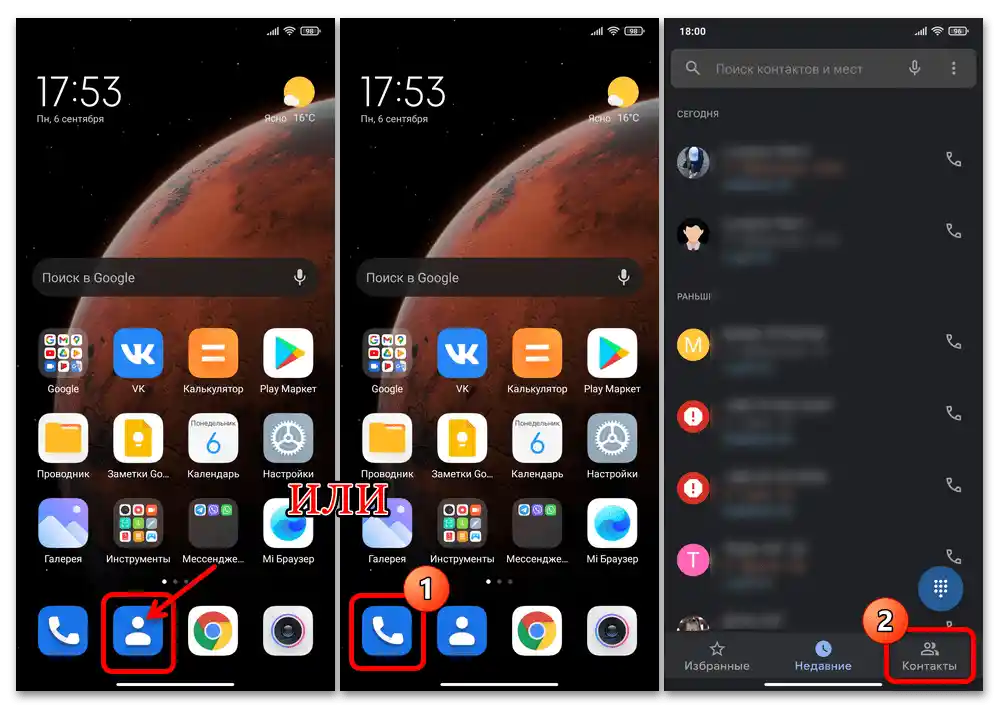
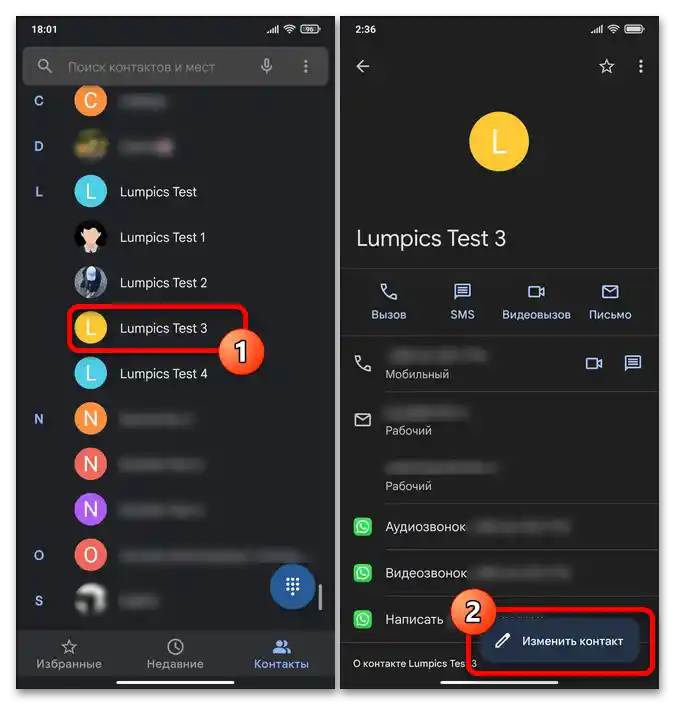
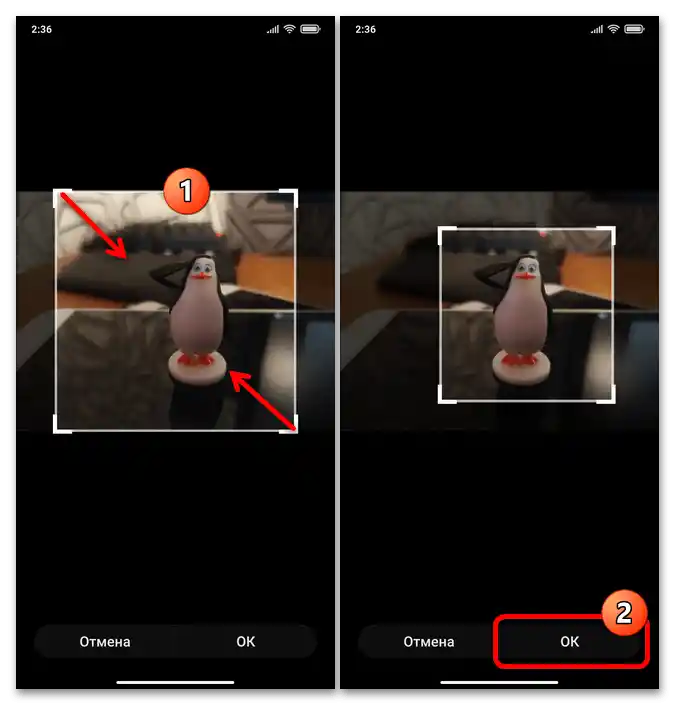
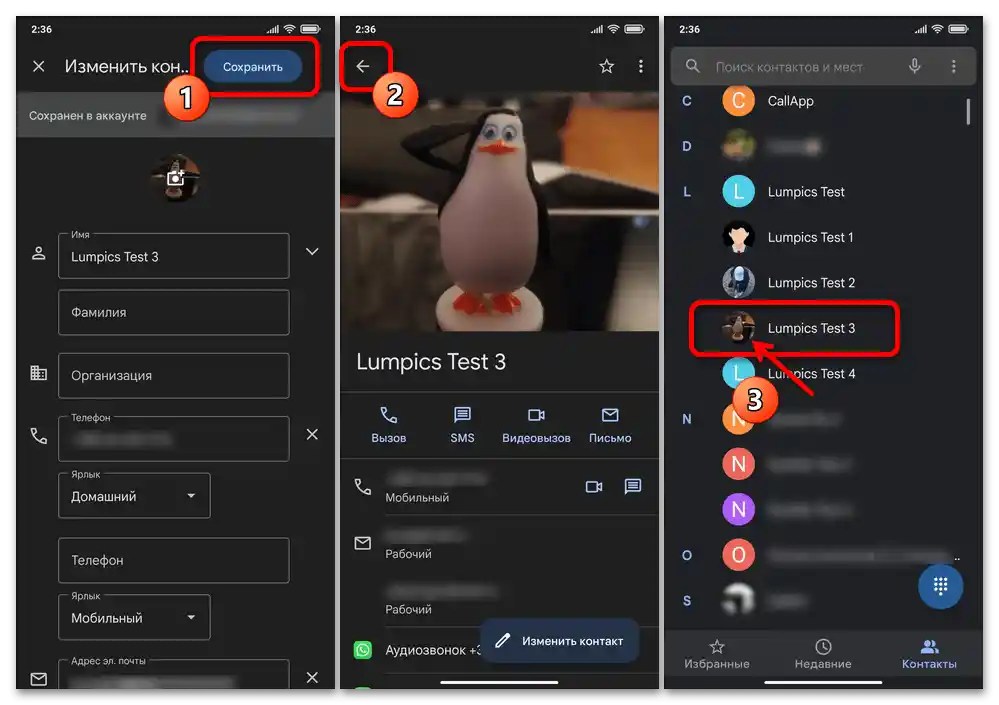
Možnosť 2: Počítač
V niektorých situáciách je pohodlné pracovať so záznamami adresára uloženými na smartfóne z PC alebo notebooku (v súvislosti s našou úlohou, napríklad keď sú fotografie priradené k kontaktom uložené na počítači). Služby Google umožňujú veľmi jednoducho realizovať takýto prístup, ale je potrebné, aby na mobilnom zariadení bola aktivovaná funkcia synchronizácie týchto údajov s účtom v ekosystéme "korporácie dobra".
Čítajte tiež: Aktivácia synchronizácie údajov na Android zariadení s účtom Google
- Po otvorení vyššie uvedeného odkazu v prehliadači na počítači prejdite na webovú stránku správy účtu Google.
![Ako nastaviť fotografiu na kontakt na Xiaomi 28]()
Prihláste sa do služby poskytnutím údajov priradeného účtu k vášmu smartfónu Xiaomi v ekosystéme "korporácie dobra".
- Kliknite na tlačidlo "Aplikácie Google" v pravom hornom rohu webovej stránky (pred fotografiou vášho profilu),
![Ako nastaviť fotografiu na kontakt na Xiaomi 30]()
nájdite ikonu "Kontakty" na zobrazenom paneli a kliknite na ňu.
![Ako nastaviť fotografiu na kontakt na Xiaomi 32]()
V dôsledku toho sa otvorí prístup k vašej adresnej knihe uložené v cloude Google
- Prejdite k úprave cieľovej karty kontaktu kliknutím na meno posledného, a potom
![Ako nastaviť fotografiu na kontakt na Xiaomi 34]()
stlačte tlačidlo "Upraviť" na zobrazené stránke s údajmi.
- Kliknite myšou v kruhovej oblasti určené pre profilovú fotografiu nad zoznamom údajov.
- V otvorenom okne môžete vybrať obrázok z dostupných vo vašom Google Fotkách – ak taký existuje, kliknite na jeho náhľad.
![Ako nastaviť fotografiu na kontakt na Xiaomi 37]()
Pre priradenie kontaktu súboru obrázka z disku počítača kliknite na blok "Nahrať foto",
![Ako nastaviť fotografiu na kontakt na Xiaomi 44]()
potom prejdite do adresára obsahujúceho obrázok, vyberte ho a kliknite na "Otvoriť".
- Následne sa objaví možnosť vykonať orezanie, zmeniť mierku a otočiť obrázok.
![Ako nastaviť fotografiu na kontakt na Xiaomi 39]()
Ak je to potrebné, urobte to a potom kliknite na "Hotovo".
- Chvíľu počkajte, kým sa vybraná fotografia zobrazí v oblasti pre avatar na stránke s údajmi kontaktu, potom kliknite na "Uložiť".
- Na tom je prakticky všetko, môžete sa presunúť "Späť" do adresára kontaktov a nastaviť foto pre ďalšie kontakty.
- Po dokončení nastavenia foto pre všetky profily, ktoré to vyžadujú, pomocou webovej aplikácie Google Kontakty, vezmite smartfón a otvorte adresár, — po krátkom čase funkcia synchronizácie údajov vykoná svoju prácu a obrázky, ktoré ste nahrali na stránke, sa zobrazia aj v aplikácii na mobilnom zariadení.